ηµιουργία Β.. ανειστική Βιβλιοθήκη Μάθηµα 5 Ορισµός σχέσεων - Σύνδεση πινάκων
|
|
|
- Πλάτων Ζάνος
- 9 χρόνια πριν
- Προβολές:
Transcript
1 Μάθηµα 5 ηµιουργία Β.. ανειστική Βιβλιοθήκη - Ορισµός σχέσεων - Σύνδεση πινάκων ηµιουργία Β.. ανειστική Βιβλιοθήκη Η ανειστική Βιβλιοθήκη θα αποτελέσει ένα απλό, αλλά ολοκληρωµένο παράδειγµα δηµιουργίας βάσης δεδοµένων στην Access. Πριν ξεκινήσουµε τη δηµιουργία της Β.. θα πρέπει να ορίσουµε τις εξής παραδοχές: α) ο κάθε φοιτητής µπορεί να δανείζεται κάποιο βιβλίο µέχρι 7 µέρες και β) το κάθε βιβλίο υπάρχει στη βιβλιοθήκη σε ένα µόνο αντίτυπο, για λόγους απλοποίησης. Για να δηµιουργηθεί η Β.. ανειστική Βιβλιοθήκη, θα πρέπει να δηµιουργήσουµε τους παρακάτω πίνακες. ραστηριότητα: Πριν ξεκινήσετε τη µελέτη των πινάκων καταγράψτε σε ένα χαρτί ποιους πίνακες θεωρείτε απαραίτητους για τη λειτουργία της ανειστικής Βιβλιοθήκης. Σκεφθείτε τη διαδικασία δανεισµού και επιστροφής ενός βιβλίου. Σε κάθε πίνακα ορίστε τα πεδία τα οποία θεωρείτε απαραίτητα καθώς και τον τύπο τους. Στη συνέχεια συγκρίνατε τους πίνακες σας µε αυτούς που ακολουθούν. Πιθανώς ορισµένα πεδία να είναι διαφορετικά. Αυτό δε σηµαίνει κατ' ανάγκην ότι είναι λάθος. Οπωσδήποτε όµως οι πίνακες σας θα πρέπει να περιέχουν ορισµένα απαραίτητα πεδία για την εύρυθ- µη λειτουργία της εφαρµογής. Η σηµασία ορισµένων πεδίων, όπως ο Κωδικός Τµήµατος του πίνακα Φοιτητές, ο Κωδικός Κατηγορίας του πίνακα Βιβλία, ο Κωδικός Φοιτητή και ο Κωδικός Βιβλίου του πίνακα ανεισµός Βιβλίων, θα εξηγηθούν στη συνέχεια. Όνοµα πεδίου Τύπος Μέγεθος Πίνακας: Τµήµατα Κωδικός Τµήµατος (Πρωτεύον κλειδί) Αυτόµατη αρίθµηση Τµήµα Κείµενο 50 Πίνακας: Φοιτητές Κωδικός Φοιτητή (Πρωτεύον κλειδί) Αυτόµατη Αρίθµηση Ονοµατεπώνυµο Κείµενο 50 ΑΜ Κείµενο (Μάσκα εισαγωγής: 000/ ) 11 ιεύθυνση Κείµενο 30 Πόλη Κείµενο 25 Τηλέφωνο Κείµενο 10 ΤΚ Κείµενο (Μάσκα εισαγωγής: 999\ 99) 5 Κείµενο 30 Κωδικός Τµήµατος 35
2 Πίνακας: Κατηγορία Βιβλίου Κωδικός Κατηγορίας (Πρωτεύον κλειδί) Αυτόµατη αρίθµηση Κατηγορία Κείµενο 50 Θέση Αντικείµενο OLE Πίνακας: Βιβλία Κωδικός Βιβλίου (Πρωτεύον κλειδί) Αυτόµατη αρίθµηση Τίτλος Βιβλίου Κείµενο 70 Συγγραφέας Κείµενο 50 Εκδοτικός Οίκος Κείµενο 50 Έτος Έκδοσης Αριθµός (Ακέραιος) ISBN Κείµενο 13 Κωδικός Κατηγορίας Πίνακας: ανεισµός Βιβλίων Αύξων Αριθµός Κωδικός Φοιτητή Κωδικός Βιβλίου Ηµεροµηνία ανεισµού Ηµεροµηνία Επιστροφής Αυτόµατη Αρίθµηση Ηµεροµηνία/Ώρα (Σύντοµη ηµεροµηνία) Ηµεροµηνία/Ώρα (Σύντοµη ηµεροµηνία) Είδη σχέσεων Στο δεύτερο στάδιο θα πρέπει να ορίσουµε τις σχέσεις που υπάρχουν µεταξύ των πινάκων και κατόπιν να τους συνδέσουµε. Ας δούµε όµως πρώτα τα είδη των σχέσεων τα οποία δηµιουργούνται µεταξύ των πινάκων. Σχέση "ένα προς ένα" (1 προς 1) Θα πρέπει να διευκρινίσουµε ότι αυτό το είδος της σχέσης χρησιµοποιείται πολύ σπάνια. Χρησι- µοποιείται κυρίως όταν χρειάζεται, για λόγους ευκολίας, να διαιρέσουµε ένα πίνακα σε δύο ξεχωριστούς. Για παράδειγµα όταν έχουµε πολύ µεγάλο αριθµό πεδίων ή όταν δεν πρέπει ορισµένες πληροφορίες να είναι προσβάσιµες από άλλους χρήστες. Σε αυτό το είδος της σχέσης κάθε εγγραφή του πρώτου πίνακα σχετίζεται µε µία µοναδική εγγραφή του δεύτερου πίνακα και αντιστρόφως. Και οι δύο πίνακες έχουν το ίδιο πρωτεύον κλειδί (π.χ. τύπος αυτόµατης αρίθµησης). Σχέση "ένα προς πολλά" (1 προς ) Όλες σχεδόν οι σχέσεις µεταξύ των πινάκων είναι "ένα προς πολλά". Σε µία σχέση "ένα προς πολλά" µία εγγραφή του πρώτου πίνακα µπορεί να σχετίζεται µε πολλές αντίστοιχες εγγραφές του δεύτερου πίνακα. Όµως µία εγγραφή από το δεύτερο πίνακα θα πρέπει να σχετίζεται υποχρεωτικά µε µία µόνον εγγραφή του πρώτου πίνακα. Για παράδειγµα, η σχέση των πινάκων Τµήµατα και Φοιτητές είναι "ένα προς πολλά". Ένα τµήµα µπορεί να έχει πολλούς φοιτητές, όµως ένας φοιτητής θα πρέπει υποχρεωτικά να ανήκει µόνο σε ένα τµήµα. Η ίδια σχέση ισχύει και µεταξύ των πινάκων Κατηγορία 36
3 Βιβλίου και Βιβλία. Μία κατηγορία έχει πολλά βιβλία, όµως ένα βιβλίο θα πρέπει να ανήκει σε µία κατηγορία. Σχέση "πολλά προς πολλά" ( προς ) Σε αυτό το είδος της σχέση µια εγγραφή από τον πρώτο πίνακα µπορεί να σχετίζεται µε πολλές αντίστοιχες εγγραφές στο δεύτερο πίνακα. Όµως και µια εγγραφή του δεύτερου πίνακα µπορεί να σχετίζεται µε πολλές αντίστοιχες εγγραφές του πρώτου πίνακα. Είναι ένα είδος σχέσης το οποίο δεν εµφανίζεται τόσο συχνά, όσο η σχέση "ένα προς πολλά". Όταν όµως το αντιµετωπίζουµε θα πρέπει να ξέρουµε πώς θα το λύσουµε. Στη σχέση "πολλά προς πολλά" θα πρέπει να δηµιουργήσουµε έναν τρίτο ενδιάµεσο πίνακα (πίνακας σύνδεσης), ο οποίος θα συνδέει τους δύο πίνακες. Παράδειγµα αποτελεί ο πίνακας ανεισµός Βιβλίων. Σύνδεση πινάκων 1. Κλείνουµε όλα τα παράθυρα των πινάκων και επιλέγουµε την εντολή Εργαλεία Σχέσεις ή να πατάµε το πλήκτρο Σχέσεις της γραµµής εργαλείων. 2. Εµφανίζεται το παράθυρο Σχέσεις. Όταν ανοίγουµε για πρώτη φορά το παράθυρο Σχέσεις, αυτό εµφανίζεται κενό. 3. Επιλέγουµε διαδοχικά τους πίνακες και πατάµε το πλήκτρο Προσθήκη. 4. Τοποθετούµε τους πίνακες στην κατάλληλη σειρά, όπως στην εικόνα που ακολουθεί. Μπορούµε να παρατηρήσουµε ότι τα πρωτεύοντα κλειδιά είναι µε έντονα γράµµατα. 37
4 Σύνδεση των πινάκων Τµήµατα - Φοιτητές Ξεκινάµε να συνδέσουµε αρχικά τους πίνακες Τµήµατα και Φοιτητές ορίζοντας το είδος της σχέσης που υπάρχει µεταξύ αυτών. Στην πραγµατικότητα το είδος των σχέσεων το καθορίζουµε όταν ακόµα σχεδιάζουµε τους πίνακες µας στο χαρτί. Γι' αυτό το λόγο υπάρχουν και τα ξένα κλειδιά στους πίνακες που µόλις δηµιουργήσαµε, τα οποία θα µας βοηθήσουν να τους συνδέσουµε. Ακολουθούµε την εξής συλλογιστική: Ένα τµήµα µπορεί να έχει πολλούς φοιτητές. Αντίθετα ένας φοιτητής µπορεί να ανήκει µόνο σε ένα τµήµα. Συνεπώς η σχέση µεταξύ των πινάκων είναι ένα προς πολλά (1 προς ). Η σύνδεση των δύο πινάκων γίνεται µε βάση τον Κωδικό Τµήµατος. Αυτός είναι και ο λόγος που υπάρχει το ξένο κλειδί Κωδικός Τµήµατος στον πίνακα Φοιτητές. Παρατηρούµε ότι ενώ στον πίνακα Τµήµατα το πεδίο Κωδικός Τµήµατος είναι αυτόµατης αρίθµησης και πρωτεύον κλειδί, στον πίνακα Φοιτητές το ίδιο πεδίο είναι αριθµός ακέραιος µεγάλου µήκους. Με αυτό τον τρόπο θα µπορούµε να καταχωρούµε στον πίνακα Φοιτητές τον ίδιο κωδικό τµήµατος πολλές φορές. 1. Ξεκινάµε πάντα από την πλευρά του ένα κάνοντας κλικ στο πεδίο Κωδικός Τµήµατος του πίνακα Τµήµατα. 2. Σύρουµε το πεδίο Κωδικός Τµήµατος και το αφήνουµε ακριβώς πάνω στο πεδίο Κωδικός Τµήµατος του πίνακα Φοιτητές (πλευρά των πολλών). 3. Θα εµφανιστεί το πλαίσιο διαλόγου Επεξεργασία σχέσεων, στο οποίο βλέπουµε τα δύο πεδία τα οποία θα συνδέσουµε. Στο κάτω µέρος, στο πλαίσιο Τύπος σχέσης, υπάρχει η ένδειξη Ένα-προς-πολλά. Η Access αντιλαµβάνεται αµέσως αυτού του είδους τη σχέση επειδή το ένα πεδίο είναι αυτόµατης αρίθµησης και το άλλο αριθµός ακέραιος µεγάλου µήκους. 4. Πατάµε το πλαίσιο ελέγχου Ενεργοποίηση ακεραιότητας αναφορών για να διασφαλίσουµε ότι η Access δεν θα µας επιτρέψει να εισαγάγουµε στο πεδίο Κωδικός Τµήµατος του πίνακα Φοιτητές µία τιµή η οποία δεν θα υπάρχει στο ίδιο πεδίο του πίνακα Τµήµατα. Έτσι αν θελήσουµε να καταχωρίσουµε στον πίνακα Φοιτητές κάποιον κωδικό τµήµατος, ο οποίος δεν υ- πάρχει στον πίνακα Τµήµατα, η Access θα εµφανίσει ένα προειδοποιητικό µήνυµα. Η ακεραιότητα αναφορών είναι ένα σύστηµα κανόνων µε το οποίο διασφαλίζεται η εγκυρότητα των σχέσεων µεταξύ των εγγραφών δύο συνδεδεµένων πινάκων. 5. Επιλέγουµε τα δύο πλαίσια ιαδοχική ενηµέρωση των σχετικών εγγραφών και ιαδοχική διαγραφή των σχετικών εγγραφών. 6. Πατάµε το πλήκτρο ηµιουργία για να ολοκληρωθεί η σύνδεση των πινάκων. 38
5 7. Βλέπουµε ότι στο παράθυρο Σχέσεις, η Access δηµιουργεί µία γραµµή, η οποία ενώνει τους δύο πίνακες στα πεδία Κωδικός Κατηγορίας. Επίσης υπάρχει το σύµβολο 1 από την πλευρά του πρωτεύοντος κλειδιού (δηλαδή του ενός), ενώ από την πλευρά των πολλών υπάρχει το σύµβολο του άπειρου ( ). Τα σύµβολα αυτά εµφανίζονται µόνο µετά την ενεργοποίηση της ακεραιότητας αναφορών. Είναι η γραµµή ένωσης µεταξύ των δύο πινάκων, των οποίων τη σχέση έχουµε καθορίσει προηγουµένως (σχέση µεταξύ κοινών πεδίων). 8. Συνεχίζουµε τη σύνδεση των πινάκων Κατηγορία Βιβλίου και Βιβλία. Επιλέγουµε το πεδίο Κωδικός Κατηγορίας του πίνακα Κατηγορία Βιβλίου. 9. Σύρουµε το πεδίο Κωδικός Κατηγορίας και το αφήνουµε πάνω στο πεδίο Κωδικός Κατηγορίας του πίνακα Βιβλία. 10. Επιλέγουµε επίσης τα τρία πλαίσια ελέγχου: Ενεργοποίηση ακεραιότητας αναφορών, ιαδοχική ενηµέρωση των σχετικών εγγραφών και ιαδοχική διαγραφή των σχετικών εγγραφών. 11. Με τον ίδιο τρόπο συνδέουµε το πεδίο Κωδικός Βιβλίου του πίνακα Βιβλία µε το πεδίο Κωδικός Βιβλίου του πίνακα ανεισµός Βιβλίων. 12. Τέλος συνδέουµε το πεδίο Κωδικός Φοιτητή του πίνακα Φοιτητές µε το πεδίο Κωδικός Φοιτητή του πίνακα ανεισµός Βιβλίων. Η σύνδεση όλων των πινάκων φαίνεται στην εικόνα που ακολουθεί. Παρατηρώντας το παράθυρο Σχέσεις είµαστε σε θέση να κατανοήσουµε τη δοµή µιας Β.. Για να καταργήσουµε µία σύνδεση θα πρέπει να την επιλέξουµε και να πατήσουµε το πλήκτρο Delete. Επίσης η προσθήκη ενός νέου πίνακα στο παράθυρο Σχέσεις γίνεται πατώντας το πλήκτρο Εµφάνιση πίνακα. Καταχώριση εγγραφών στους πίνακες Καταχωρούµε στους 5 πίνακες τις παρακάτω εγγραφές. Όπως έχει ήδη ειπωθεί η καταχώριση θα πρέπει να γίνεται οριζοντίως (ανά εγγραφή). 39
6 * Για την εισαγωγή των εικόνων στο πεδίο Θέση διαβάστε τις οδηγίες που υπάρχουν στην επόµενη σελίδα 40
7 Σύνδεση των αρχείων εικόνας µε τις εγγραφές του πίνακα Κατηγορία Βιβλίου Ο τύπος του πεδίου Θέση του πίνακα Κατηγορία Βιβλίου είναι Αντικείµενο OLE. Όπως είδαµε στο µάθηµα 4, η καταχώριση των αντικειµένων OLE γίνεται µέσω σύνδεσης των ανεξάρτητων αρχείων εικόνων (εισαγωγή αντικειµένου). Για το πεδίο Θέση του πίνακα Κατηγορία Βιβλίου δηµιουργούµε προηγουµένως 10 αρχεία εικόνων τύπου GIF µε τη βοήθεια ενός σχεδιαστικού προγράµµατος ή µε το Word από το οποίο στη συνέχεια τα µεταφέρουµε στο πρόγραµµα σχεδίασης. Τα αρχεία εικόνων µπορούν να έχουν ονοµασίες π.χ. Θέση1.gif, Θεση2.gif, κλπ. Το κάθε χρωµατισµένο πλαίσιο αντιστοιχεί σε µία ντουλάπα η οποία περιέχει τα βιβλία µιας κατηγορίας βιβλίου. 41
Εισαγωγή και επεξεργασία δεδοµένων
 Μάθηµα 4 Εισαγωγή και επεξεργασία δεδοµένων Εισαγωγή δεδοµένων σε πίνακα 1. Ανοίγουµε το παράθυρο του πίνακα Υπάλληλοι σε προβολή φύλλου δεδοµένων. 2. Η κενή γραµµή, η οποία υπάρχει πάντα στον πίνακα,
Μάθηµα 4 Εισαγωγή και επεξεργασία δεδοµένων Εισαγωγή δεδοµένων σε πίνακα 1. Ανοίγουµε το παράθυρο του πίνακα Υπάλληλοι σε προβολή φύλλου δεδοµένων. 2. Η κενή γραµµή, η οποία υπάρχει πάντα στον πίνακα,
3. Σηµειώσεις Access. # Εισαγωγή ψηφίου ή κενού διαστήµατος. Επιτρέπονται τα ση-
 Μάθηµα 3 Προχωρηµένες ιδιότητες πεδίων Μάσκες εισαγωγής Οι ιδιότητες Μορφή και Μάσκα εισαγωγής περιγράφονται µαζί γιατί έχουν κοινά χαρακτηριστικά που αφορούν την εµφάνιση. Με την ιδιότητα Μορφή καθορίζουµε
Μάθηµα 3 Προχωρηµένες ιδιότητες πεδίων Μάσκες εισαγωγής Οι ιδιότητες Μορφή και Μάσκα εισαγωγής περιγράφονται µαζί γιατί έχουν κοινά χαρακτηριστικά που αφορούν την εµφάνιση. Με την ιδιότητα Μορφή καθορίζουµε
8. Σηµειώσεις Access. Κατηγορίες φόρµας ως προς τον τρόπο προβολής των δεδοµένων
 Μάθηµα 8 ηµιουργία φορµών Μέσω των φορµών µπορούµε να εµφανίσουµε και να τροποποιήσουµε δεδοµένα από πίνακες και ερωτήµατα ή να εισαγάγουµε δεδοµένα σε πίνακες. Επίσης έχουµε τη δυνατότητα να καθορίζουµε
Μάθηµα 8 ηµιουργία φορµών Μέσω των φορµών µπορούµε να εµφανίσουµε και να τροποποιήσουµε δεδοµένα από πίνακες και ερωτήµατα ή να εισαγάγουµε δεδοµένα σε πίνακες. Επίσης έχουµε τη δυνατότητα να καθορίζουµε
Γνωριµία µε τη Microsoft Access
 Γνωριµία µε τη Microsoft Access ηµιουργία νέας βάσης δεδοµένων Έναρξη - Προγράµµατα - Microsoft Access - ηµιουργία νέας βάσης δεδοµένων µε χρήση Κενής βάσης δεδοµένων - ΟΚ Επιλέγουµε Φάκελο και στο Όνοµα
Γνωριµία µε τη Microsoft Access ηµιουργία νέας βάσης δεδοµένων Έναρξη - Προγράµµατα - Microsoft Access - ηµιουργία νέας βάσης δεδοµένων µε χρήση Κενής βάσης δεδοµένων - ΟΚ Επιλέγουµε Φάκελο και στο Όνοµα
Περιορισµοί στην Access - ηµιουργία Πίνακα
 Μάθηµα 2 Περιορισµοί στην Access - ηµιουργία Πίνακα Οι πίνακες είναι το σπουδαιότερο αντικείµενο της βάσης δεδοµένων, γιατί µέσα σε αυτούς αποθηκεύονται όλα τα δεδοµένα, τα οποία τα διαχειρίζονται όλα
Μάθηµα 2 Περιορισµοί στην Access - ηµιουργία Πίνακα Οι πίνακες είναι το σπουδαιότερο αντικείµενο της βάσης δεδοµένων, γιατί µέσα σε αυτούς αποθηκεύονται όλα τα δεδοµένα, τα οποία τα διαχειρίζονται όλα
ΕΙΣΑΓΩΓΗ ΣΤΗΝ ACCESS
 ΕΙΣΑΓΩΓΗ ΣΤΗΝ ACCESS Μια βάση δεδομένων είναι μια οργανωμένη συλλογή πληροφοριών, οι οποίες είναι αποθηκευμένες σε κάποιο αποθηκευτικό μέσο (π.χ σκληρό δίσκο). Οι πληροφορίες τις οποίες καταχωρούμε και
ΕΙΣΑΓΩΓΗ ΣΤΗΝ ACCESS Μια βάση δεδομένων είναι μια οργανωμένη συλλογή πληροφοριών, οι οποίες είναι αποθηκευμένες σε κάποιο αποθηκευτικό μέσο (π.χ σκληρό δίσκο). Οι πληροφορίες τις οποίες καταχωρούμε και
ΗΜΙΟΥΡΓΙΑ ΙΣΤΟΣΕΛΙ ΑΣ ΣΤΟ MICROSOFT WORD
 ΗΜΙΟΥΡΓΙΑ ΙΣΤΟΣΕΛΙ ΑΣ ΣΤΟ MICROSOFT WORD Σε ορισµένες περιπτώσεις είναι ιδιαίτερα χρήσιµη η δηµιουργία ιστοσελίδων ενηµερωτικού περιεχοµένου οι οποίες στη συνέχεια µπορούν να δηµοσιευθούν σε κάποιο τόπο
ΗΜΙΟΥΡΓΙΑ ΙΣΤΟΣΕΛΙ ΑΣ ΣΤΟ MICROSOFT WORD Σε ορισµένες περιπτώσεις είναι ιδιαίτερα χρήσιµη η δηµιουργία ιστοσελίδων ενηµερωτικού περιεχοµένου οι οποίες στη συνέχεια µπορούν να δηµοσιευθούν σε κάποιο τόπο
Ο ΗΓΙΕΣ ΓΙΑ ΤΟ ΚΛΕΙΣΙΜΟ ΧΡΗΣΗΣ ΣΤΟ DYNAMICS NAV INNOVERA ERP
 Ο ΗΓΙΕΣ ΓΙΑ ΤΟ ΚΛΕΙΣΙΜΟ ΧΡΗΣΗΣ ΣΤΟ DYNAMICS NAV INNOVERA ERP Για να κλείσουµε µία χρήση στο InnovEra ακολουθούµε τα παρακάτω βήµατα: Από το κεντρικό µενού επιλέγουµε διαδοχικά «Οικονοµική ιαχείριση», «Γενική
Ο ΗΓΙΕΣ ΓΙΑ ΤΟ ΚΛΕΙΣΙΜΟ ΧΡΗΣΗΣ ΣΤΟ DYNAMICS NAV INNOVERA ERP Για να κλείσουµε µία χρήση στο InnovEra ακολουθούµε τα παρακάτω βήµατα: Από το κεντρικό µενού επιλέγουµε διαδοχικά «Οικονοµική ιαχείριση», «Γενική
Εισαγωγή στις Βάσεις εδοµένων και την Access
 Μάθηµα 1 Εισαγωγή στις Βάσεις εδοµένων και την Access Τι είναι οι βάσεις δεδοµένων Μία βάση δεδοµένων (Β..) είναι µία οργανωµένη συλλογή πληροφοριών, οι οποίες είναι αποθηκευµένες σε κάποιο αποθηκευτικό
Μάθηµα 1 Εισαγωγή στις Βάσεις εδοµένων και την Access Τι είναι οι βάσεις δεδοµένων Μία βάση δεδοµένων (Β..) είναι µία οργανωµένη συλλογή πληροφοριών, οι οποίες είναι αποθηκευµένες σε κάποιο αποθηκευτικό
MEGASOFT ΤΜΗΜΑ ΥΠΟΣΤΗΡΙΞΗΣ. Οδηγός Ρυθµίσεων Συγχρονισµού PrismaWin Pos Sync
 MEGASOFT ΤΜΗΜΑ ΥΠΟΣΤΗΡΙΞΗΣ Οδηγός Ρυθµίσεων Συγχρονισµού PrismaWin Pos Sync Ρυθµίσεις Συγχρονισµού Pos Sync Η διαδικασία του συγχρονισµού γίνεται από τον Η/Υ που έχει το BackOffice. Βασική προϋπόθεση για
MEGASOFT ΤΜΗΜΑ ΥΠΟΣΤΗΡΙΞΗΣ Οδηγός Ρυθµίσεων Συγχρονισµού PrismaWin Pos Sync Ρυθµίσεις Συγχρονισµού Pos Sync Η διαδικασία του συγχρονισµού γίνεται από τον Η/Υ που έχει το BackOffice. Βασική προϋπόθεση για
ENOTHTA: ΒΑΣΕΙΣ Ε ΟΜΕΝΩΝ MS ACCESS
 ENOTHTA: ΒΑΣΕΙΣ Ε ΟΜΕΝΩΝ MS ACCESS 2007-2010 Μαρία Ζάππα-Κασαπίδη 2012 ΠΙΝΑΚΑΣ ΠΕΡΙΕΧΟΜΕΝΩΝ Κεφάλαιο 1: Εκκίνηση της Access & ηµιουργία βάσης Σελ. Κεφάλαιο 2: ηµιουργία πινάκων & Τροποποίησης δοµής Σελ.
ENOTHTA: ΒΑΣΕΙΣ Ε ΟΜΕΝΩΝ MS ACCESS 2007-2010 Μαρία Ζάππα-Κασαπίδη 2012 ΠΙΝΑΚΑΣ ΠΕΡΙΕΧΟΜΕΝΩΝ Κεφάλαιο 1: Εκκίνηση της Access & ηµιουργία βάσης Σελ. Κεφάλαιο 2: ηµιουργία πινάκων & Τροποποίησης δοµής Σελ.
Εργαστήριο «Τεχνολογία Πολιτισμικού Λογισμικού» Ενότητα. Επεξεργασία πινάκων
 Ενότητα 4 Επεξεργασία πινάκων 36 37 4.1 Προσθήκη πεδίων Για να εισάγετε ένα πεδίο σε ένα πίνακα που υπάρχει ήδη στη βάση δεδομένων σας, βάζετε τον κέρσορα του ποντικιού στο πεδίο πάνω από το οποίο θέλετε
Ενότητα 4 Επεξεργασία πινάκων 36 37 4.1 Προσθήκη πεδίων Για να εισάγετε ένα πεδίο σε ένα πίνακα που υπάρχει ήδη στη βάση δεδομένων σας, βάζετε τον κέρσορα του ποντικιού στο πεδίο πάνω από το οποίο θέλετε
ζωγραφίζοντας µε τον υπολογιστή
 ζωγραφίζοντας µε τον υπολογιστή Μια από τις εργασίες που µπορούµε να κάνουµε µε τον υπολογιστή είναι και η ζωγραφική. Για να γίνει όµως αυτό πρέπει ο υπολογιστής να είναι εφοδιασµένος µε το κατάλληλο πρόγραµµα.
ζωγραφίζοντας µε τον υπολογιστή Μια από τις εργασίες που µπορούµε να κάνουµε µε τον υπολογιστή είναι και η ζωγραφική. Για να γίνει όµως αυτό πρέπει ο υπολογιστής να είναι εφοδιασµένος µε το κατάλληλο πρόγραµµα.
ΧΡΗΣΙΜΟΠΟΙΩΝΤΑΣ ΤΟ ARIS
 ΧΡΗΣΙΜΟΠΟΙΩΝΤΑΣ ΤΟ ARIS 1. Εγκατάσταση Εισάγοντας το CD στον υπολογιστή σας, θα εκτελεστεί το auto - run και θα σας εµφανίσει ένα παράθυρο µε επιλογές εγκατάστασης. (εάν δεν εκτελεστεί το auto - run, εκτελέστε
ΧΡΗΣΙΜΟΠΟΙΩΝΤΑΣ ΤΟ ARIS 1. Εγκατάσταση Εισάγοντας το CD στον υπολογιστή σας, θα εκτελεστεί το auto - run και θα σας εµφανίσει ένα παράθυρο µε επιλογές εγκατάστασης. (εάν δεν εκτελεστεί το auto - run, εκτελέστε
Το Ηλεκτρονικό Ταχυδροµείο (e-mail) είναι ένα σύστηµα που δίνει την δυνατότητα στον χρήστη να ανταλλάξει µηνύµατα αλλά και αρχεία µε κάποιον άλλο
 Το Ηλεκτρονικό Ταχυδροµείο (e-mail) είναι ένα σύστηµα που δίνει την δυνατότητα στον χρήστη να ανταλλάξει µηνύµατα αλλά και αρχεία µε κάποιον άλλο χρήστη µέσω υπολογιστή άνετα γρήγορα και φτηνά. Για να
Το Ηλεκτρονικό Ταχυδροµείο (e-mail) είναι ένα σύστηµα που δίνει την δυνατότητα στον χρήστη να ανταλλάξει µηνύµατα αλλά και αρχεία µε κάποιον άλλο χρήστη µέσω υπολογιστή άνετα γρήγορα και φτηνά. Για να
Οδηγίες για το Βιβλίο Κοστολογίου στα Γ κατηγορίας βιβλία
 Οδηγίες για το Βιβλίο Κοστολογίου στα Γ κατηγορίας βιβλία Για τις οικοδοµικές εταιρίες στις οποίες τηρούµε βιβλίο Κοστολογίου θα πρέπει να ακολουθήσουµε τα παρακάτω βήµατα: 1. Από το menu Παράµετροι &
Οδηγίες για το Βιβλίο Κοστολογίου στα Γ κατηγορίας βιβλία Για τις οικοδοµικές εταιρίες στις οποίες τηρούµε βιβλίο Κοστολογίου θα πρέπει να ακολουθήσουµε τα παρακάτω βήµατα: 1. Από το menu Παράµετροι &
παράθυρα ιδακτικό υλικό µαθητή Πλήκτρα για να το παράθυρο Λωρίδα τίτλου Πλαίσιο παραθύρου
 ιδακτικό υλικό µαθητή παράθυρα Κατά τη διάρκεια της µελέτης µας γράφουµε και διαβάζουµε, απλώνοντας πάνω στο γραφείο τετράδια και βιβλία. Ξεκινώντας ανοίγουµε αυτά που µας ενδιαφέρουν πρώτα και συνεχίζουµε
ιδακτικό υλικό µαθητή παράθυρα Κατά τη διάρκεια της µελέτης µας γράφουµε και διαβάζουµε, απλώνοντας πάνω στο γραφείο τετράδια και βιβλία. Ξεκινώντας ανοίγουµε αυτά που µας ενδιαφέρουν πρώτα και συνεχίζουµε
Εργαστήριο «Τεχνολογία Πολιτισμικού Λογισμικού» Ενότητα. Σχεδίαση Βάσεων Δεδομένων
 Ενότητα 3 Σχεδίαση Βάσεων Δεδομένων 17 18 3.1 Εισαγωγή Μία βάση δεδομένων αποτελείται από δεδομένα για διάφορα θέματα τα οποία όμως σχετίζονται μεταξύ τους και είναι καταχωρημένα με συγκεκριμένο τρόπο.
Ενότητα 3 Σχεδίαση Βάσεων Δεδομένων 17 18 3.1 Εισαγωγή Μία βάση δεδομένων αποτελείται από δεδομένα για διάφορα θέματα τα οποία όμως σχετίζονται μεταξύ τους και είναι καταχωρημένα με συγκεκριμένο τρόπο.
ΥΠΗΡΕΣΙΑ WEBMAIL ΚΥΠΕΣ
 ΥΠΗΡΕΣΙΑ WEBMAIL ΚΥΠΕΣ Η υπηρεσία διαχείρισης αλληλογραφίας µέσω web (webmail) δίνει την δυνατότητα στους χρήστες να διαχειριστούν την αλληλογραφία τους απ οποιοδήποτε σηµείο βρίσκονται εφόσον υπάρχει
ΥΠΗΡΕΣΙΑ WEBMAIL ΚΥΠΕΣ Η υπηρεσία διαχείρισης αλληλογραφίας µέσω web (webmail) δίνει την δυνατότητα στους χρήστες να διαχειριστούν την αλληλογραφία τους απ οποιοδήποτε σηµείο βρίσκονται εφόσον υπάρχει
του και από αυτόν επιλέγουµε το φάκελο εµφανίζεται ένα παράθυρο παρόµοιο µε το ακόλουθο:
 διαχείριση αρχείων Οι περισσότερες εφαρµογές των Windows είναι προγραµµατισµένες, από τον κατασκευαστή τους, να προτείνουν ως περιοχή αποθήκευσης των εργασιών το φάκελο «Τα έγγραφά µου», που δηµιουργείται
διαχείριση αρχείων Οι περισσότερες εφαρµογές των Windows είναι προγραµµατισµένες, από τον κατασκευαστή τους, να προτείνουν ως περιοχή αποθήκευσης των εργασιών το φάκελο «Τα έγγραφά µου», που δηµιουργείται
Shift+γράμμα. Πατάμε τον τόνο (δί[λα στο L) και μετά το φωνήεν. Πως βάζουμε διαλυτικά; Πατάμε το Shift+ τόνο και μετά το φωνήεν (ι ή υ)
 Βασικές λειτουργίες του πληκτρολογίου Αλλαγή μεταξύ Αγγλικών και Ελληνικών Όταν γράφουμε σε πεζά (μικρά) και θέλουμε να γράψουμε ένα γράμμα κεφαλαίο Όταν γράφουμε συνέχεια Κεφαλαία Για να γράψουμε ένα
Βασικές λειτουργίες του πληκτρολογίου Αλλαγή μεταξύ Αγγλικών και Ελληνικών Όταν γράφουμε σε πεζά (μικρά) και θέλουμε να γράψουμε ένα γράμμα κεφαλαίο Όταν γράφουμε συνέχεια Κεφαλαία Για να γράψουμε ένα
Βενετόκλειο Λύκειο Ρόδου Εφαρμογές πληροφορικής Γ' Λυκείου. Εργαστηριακή Άσκηση
 Βενετόκλειο Λύκειο Ρόδου Εφαρμογές πληροφορικής Γ' Λυκείου Εργαστηριακή Άσκηση 1. Καταχωρίστε τα παρακάτω δεδομένα στους πίνακες της βάσης δεδομένων Ταινίες ΚωδικόςΤαινίας Τίτλος Κατηγορία ΈτοςΠαραγωγής
Βενετόκλειο Λύκειο Ρόδου Εφαρμογές πληροφορικής Γ' Λυκείου Εργαστηριακή Άσκηση 1. Καταχωρίστε τα παρακάτω δεδομένα στους πίνακες της βάσης δεδομένων Ταινίες ΚωδικόςΤαινίας Τίτλος Κατηγορία ΈτοςΠαραγωγής
Outlook Express-User Instructions.doc 1
 Οδηγίες προς τους υπαλλήλους του ήµου Θεσσαλονίκης για την διαχείριση της ηλεκτρονικής τους αλληλογραφίας µε το Outlook Express (Ver 1.0 22-3-2011) (Για οποιοδήποτε πρόβληµα ή απορία επικοινωνήστε µε τον
Οδηγίες προς τους υπαλλήλους του ήµου Θεσσαλονίκης για την διαχείριση της ηλεκτρονικής τους αλληλογραφίας µε το Outlook Express (Ver 1.0 22-3-2011) (Για οποιοδήποτε πρόβληµα ή απορία επικοινωνήστε µε τον
ΒΙΒΛΙΟ ΠΑΓΙΩΝ Ο ΗΓΙΕΣ ΧΡΗΣΗΣ ΓΙΑ ΤΟ CALCULUS ULTRA.
 ΒΙΒΛΙΟ ΠΑΓΙΩΝ Ο ΗΓΙΕΣ ΧΡΗΣΗΣ ΓΙΑ ΤΟ CALCULUS ULTRA. Το βιβλίο παγίων αν και είναι µέσα στις επιλογές του προγράµµατος, των Εσόδων-Εξόδων ή της Γενικής Λογιστικής, της σουίτας εφαρµογών CALCULUS, αποτελεί
ΒΙΒΛΙΟ ΠΑΓΙΩΝ Ο ΗΓΙΕΣ ΧΡΗΣΗΣ ΓΙΑ ΤΟ CALCULUS ULTRA. Το βιβλίο παγίων αν και είναι µέσα στις επιλογές του προγράµµατος, των Εσόδων-Εξόδων ή της Γενικής Λογιστικής, της σουίτας εφαρµογών CALCULUS, αποτελεί
ΠΕΡΙΕΧΟΜΕΝΑ. Περιγραφή της αρχικής οθόνης κάθε τάξης α. Εικονίδια επιλογής θεµατικών ενοτήτων β. Εικονίδια διαφυγής...
 ΠΕΡΙΕΧΟΜΕΝΑ Α. ΕΚΚΙΝΗΣΗ ΚΛΕΙΣΙΜΟ ΤΗΣ ΕΦΑΡΜΟΓΗΣ.............................. 5 Β. ΒΑΣΙΚΕΣ ΛΕΙΤΟΥΡΓΙΕΣ ΠΡΟΣΒΑΣΙΜΟΤΗΤΑΣ.............................. 6 Γ. ΕΙΣΑΓΩΓΗ ΣΤΗΝ ΥΛΗ ΚΑΘΕ ΤΑΞΗΣ....................................
ΠΕΡΙΕΧΟΜΕΝΑ Α. ΕΚΚΙΝΗΣΗ ΚΛΕΙΣΙΜΟ ΤΗΣ ΕΦΑΡΜΟΓΗΣ.............................. 5 Β. ΒΑΣΙΚΕΣ ΛΕΙΤΟΥΡΓΙΕΣ ΠΡΟΣΒΑΣΙΜΟΤΗΤΑΣ.............................. 6 Γ. ΕΙΣΑΓΩΓΗ ΣΤΗΝ ΥΛΗ ΚΑΘΕ ΤΑΞΗΣ....................................
 ΣΧΕ ΙΑΣΜΟΣ ΕΠΙΦΑΝΕΙΑΣ Με το σχεδιασµό επιφάνειας (Custom επιφάνεια) µπορούµε να σχεδιάσουµε επιφάνειες και αντικείµενα που δεν υπάρχουν στους καταλόγους του 1992. Τι µπορούµε να κάνουµε µε το σχεδιασµό
ΣΧΕ ΙΑΣΜΟΣ ΕΠΙΦΑΝΕΙΑΣ Με το σχεδιασµό επιφάνειας (Custom επιφάνεια) µπορούµε να σχεδιάσουµε επιφάνειες και αντικείµενα που δεν υπάρχουν στους καταλόγους του 1992. Τι µπορούµε να κάνουµε µε το σχεδιασµό
η σύνθεση ενός υπολογιστή
 ιδακτικό υλικό µαθητή η σύνθεση ενός υπολογιστή Αν παρατηρήσουµε έναν υπολογιστή βλέπουµε ότι αποτελείται από τα ακόλουθα µέρη: Οθόνη Μονάδα συστήµατος Ποντίκι Πληκτρολόγιο τη µονάδα συστήµατος, όπου βρίσκονται
ιδακτικό υλικό µαθητή η σύνθεση ενός υπολογιστή Αν παρατηρήσουµε έναν υπολογιστή βλέπουµε ότι αποτελείται από τα ακόλουθα µέρη: Οθόνη Μονάδα συστήµατος Ποντίκι Πληκτρολόγιο τη µονάδα συστήµατος, όπου βρίσκονται
Εργαστηριακός Οδηγός. Βάσεις Δεδομένων της Γ' Τάξης ΕΠΑΛ
 Άδεια Χρήσης Creative Commons, Αναφορά Προέλευσης 3.0 Ελλάδα 2009-200, Βουρλάκος Μιχαήλ Εργαστηριακός Οδηγός για το μάθημα Βάσεις Δεδομένων της Γ' Τάξης ΕΠΑΛ σε περιβάλλον Microsoft Access Υπεύθυνος Καθηγητής:
Άδεια Χρήσης Creative Commons, Αναφορά Προέλευσης 3.0 Ελλάδα 2009-200, Βουρλάκος Μιχαήλ Εργαστηριακός Οδηγός για το μάθημα Βάσεις Δεδομένων της Γ' Τάξης ΕΠΑΛ σε περιβάλλον Microsoft Access Υπεύθυνος Καθηγητής:
Εγκατάσταση. Εγκατάσταση του Wamp
 Εγκατάσταση Εγκατάσταση του Wamp Η εγκατάσταση χωρίζεται σε δύο µέρη. Πρώτα θα εγκαταστήσουµε το Wamp, ώστε να µετατρέψουµε τον υπολογιστή µας σε Web Server και µετά θα εγκαταστήσουµε το Joomla. Η εγκατάσταση
Εγκατάσταση Εγκατάσταση του Wamp Η εγκατάσταση χωρίζεται σε δύο µέρη. Πρώτα θα εγκαταστήσουµε το Wamp, ώστε να µετατρέψουµε τον υπολογιστή µας σε Web Server και µετά θα εγκαταστήσουµε το Joomla. Η εγκατάσταση
Περιεχόμενα. Κεφάλαιο 1 Εισαγωγή στην Access Κεφάλαιο 2 Χειρισμός πινάκων... 27
 Περιεχόμενα Κεφάλαιο 1 Εισαγωγή στην Access... 9 Γνωριμία με την Access... 12 Δημιουργία βάσης δεδομένων... 22 Άνοιγμα και κλείσιμο βάσης δεδομένων... 24 Ερωτήσεις ανακεφαλαίωσης... 25 Πρακτική εξάσκηση...
Περιεχόμενα Κεφάλαιο 1 Εισαγωγή στην Access... 9 Γνωριμία με την Access... 12 Δημιουργία βάσης δεδομένων... 22 Άνοιγμα και κλείσιμο βάσης δεδομένων... 24 Ερωτήσεις ανακεφαλαίωσης... 25 Πρακτική εξάσκηση...
Τελεστές σύγκρισης. Τελεστής Παράδειγµα Η τιµή που παίρνει το πεδίο. Λογικοί τελεστές. And <10 And >20 Μικρότερη από 10 και µεγαλύτερη από 20
 Τελεστές σύγκρισης Τελεστής Παράδειγµα Η τιµή που παίρνει το πεδίο Between IN Between 10 And 45 Between 1/1/2005 And 31/09/2006 IN (Αθήνα, Βόλος, Κώς) Μεταξύ 10 και 45, συµπεριλαµβανοµένων και των τιµών
Τελεστές σύγκρισης Τελεστής Παράδειγµα Η τιµή που παίρνει το πεδίο Between IN Between 10 And 45 Between 1/1/2005 And 31/09/2006 IN (Αθήνα, Βόλος, Κώς) Μεταξύ 10 και 45, συµπεριλαµβανοµένων και των τιµών
Ενότητα. Επεξεργασία πινάκων
 Ενότητα 4 Επεξεργασία πινάκων 2 3 4.1 Προσθήκη πεδίων Για να εισάγετε ένα πεδίο σε ένα πίνακα που υπάρχει ήδη στη βάση δεδομένων σας, βάζετε τον κέρσορα του ποντικιού στο πεδίο πάνω από το οποίο θέλετε
Ενότητα 4 Επεξεργασία πινάκων 2 3 4.1 Προσθήκη πεδίων Για να εισάγετε ένα πεδίο σε ένα πίνακα που υπάρχει ήδη στη βάση δεδομένων σας, βάζετε τον κέρσορα του ποντικιού στο πεδίο πάνω από το οποίο θέλετε
ΟΜΗ ΤΗΣ ΕΦΑΡΜΟΓΗΣ... 3 ΕΡΩΤΗΣΕΙΣ... 5 ΕΡΕΥΝΕΣ... 8
 Εγχειρίδιο Χρήσης Συστήµατος Έρευνες Στατιστικών Στοιχείων ΠΕΡΙΕΧΟΜΕΝΑ ΟΜΗ ΤΗΣ ΕΦΑΡΜΟΓΗΣ... 3 Λογική Ανάλυση Χρήσης Εφαρµογής... 3 ΕΡΩΤΗΣΕΙΣ... 5 ΠΡΟΣΘΗΚΗ ΕΡΩΤΗΣΗΣ... 6 Επεξεργασία Ερώτησης... 7 ιαγραφή
Εγχειρίδιο Χρήσης Συστήµατος Έρευνες Στατιστικών Στοιχείων ΠΕΡΙΕΧΟΜΕΝΑ ΟΜΗ ΤΗΣ ΕΦΑΡΜΟΓΗΣ... 3 Λογική Ανάλυση Χρήσης Εφαρµογής... 3 ΕΡΩΤΗΣΕΙΣ... 5 ΠΡΟΣΘΗΚΗ ΕΡΩΤΗΣΗΣ... 6 Επεξεργασία Ερώτησης... 7 ιαγραφή
Λίγα λόγια από το συγγραφέα...7
 Περιεχόμενα Λίγα λόγια από το συγγραφέα...7 Κεφάλαιο 1: Σχεδιασμός βάσης δεδομένων και δημιουργία πίνακα...9 Κεφάλαιο 2: Περαιτέρω τροποποίηση δομής πίνακα...41 Κεφάλαιο 3: Σχέσεις...84 Κεφάλαιο 4: Ερωτήματα...105
Περιεχόμενα Λίγα λόγια από το συγγραφέα...7 Κεφάλαιο 1: Σχεδιασμός βάσης δεδομένων και δημιουργία πίνακα...9 Κεφάλαιο 2: Περαιτέρω τροποποίηση δομής πίνακα...41 Κεφάλαιο 3: Σχέσεις...84 Κεφάλαιο 4: Ερωτήματα...105
Packet Tracer. ηµιουργία τοπολογίας Βήµα 1: Εκτελούµε το Packet Tracer
 Packet Tracer Το Packet Tracer είναι ένα πρόγραµµα που προσοµοιώνει τη λειτουργία ενός δικτύου και των πρωτοκόλλων µε τα οποία λειτουργεί. Αναπτύχθηκε από τον Dennis Frezzo και την οµάδα του στη Cisco
Packet Tracer Το Packet Tracer είναι ένα πρόγραµµα που προσοµοιώνει τη λειτουργία ενός δικτύου και των πρωτοκόλλων µε τα οποία λειτουργεί. Αναπτύχθηκε από τον Dennis Frezzo και την οµάδα του στη Cisco
Βιβλιοθήκη Γυµνασίου Μαγούλας Υποστήριξη ΑΒΕΚΤ ( )
 ΕΙΣΑΓΩΓΗ για «ΑΝΑΖΗΤΗΣΗ-ΑΝΑΚΤΗΣΗ» Η «Αναζήτηση» αντιστοιχεί στην εξεύρεση του πληροφοριακού υλικού της συλλογής µας µε τρόπο ηλεκτρονικό το οποίο αντιστοιχεί στα κριτήρια που εµείς καθορίζουµε. Η «Ανάκτηση»
ΕΙΣΑΓΩΓΗ για «ΑΝΑΖΗΤΗΣΗ-ΑΝΑΚΤΗΣΗ» Η «Αναζήτηση» αντιστοιχεί στην εξεύρεση του πληροφοριακού υλικού της συλλογής µας µε τρόπο ηλεκτρονικό το οποίο αντιστοιχεί στα κριτήρια που εµείς καθορίζουµε. Η «Ανάκτηση»
Εισαγωγή στην Access 2007
 Βάσεις Δεδομένων Ι 3 Εισαγωγή στην Access 2007 Τμήμα Διοίκησης Επιχειρήσεων (Μεσολόγγι) ΤΕΙ Δυτικής Ελλάδας ΝΙΚΟΣ ΚΑΡΟΥΣΟΣ - ΔΙΟΝΥΣΗΣ ΚΑΡΟΥΣΟΣ XE 2015-2016 Βάση Δεδομένων και Access Ένα οργανωμένο σύνολο
Βάσεις Δεδομένων Ι 3 Εισαγωγή στην Access 2007 Τμήμα Διοίκησης Επιχειρήσεων (Μεσολόγγι) ΤΕΙ Δυτικής Ελλάδας ΝΙΚΟΣ ΚΑΡΟΥΣΟΣ - ΔΙΟΝΥΣΗΣ ΚΑΡΟΥΣΟΣ XE 2015-2016 Βάση Δεδομένων και Access Ένα οργανωμένο σύνολο
Οδηγίες κλεισίµατος Ισολογισµού Οικονοµικές Αναφορές
 Οδηγίες κλεισίµατος Ισολογισµού Οικονοµικές Αναφορές Για να κάνουµε κλείσιµο ισολογισµού και να υπολογίσουµε τις έτοιµες Οικονοµικές Αναφορές, θα πρέπει να ακολουθήσουµε τα παρακάτω βήµατα. 1. Εισαγωγή
Οδηγίες κλεισίµατος Ισολογισµού Οικονοµικές Αναφορές Για να κάνουµε κλείσιµο ισολογισµού και να υπολογίσουµε τις έτοιµες Οικονοµικές Αναφορές, θα πρέπει να ακολουθήσουµε τα παρακάτω βήµατα. 1. Εισαγωγή
Τοµέας Εϖιµόρφωσης & Κατάρτισης
 «Επιµόρφωση των Εκπαιδευτικών για την Αξιοποίηση και Εφαρµογή των ΤΠΕ στη ιδακτική Πράξη» ικαιούχος Φορέας Συµπράττοντες Επιστηµονικοί Φορείς Εγχειρίδιο Χρήσης Πληροφοριακού Συστήµατος ιαχείρισης (MIS)
«Επιµόρφωση των Εκπαιδευτικών για την Αξιοποίηση και Εφαρµογή των ΤΠΕ στη ιδακτική Πράξη» ικαιούχος Φορέας Συµπράττοντες Επιστηµονικοί Φορείς Εγχειρίδιο Χρήσης Πληροφοριακού Συστήµατος ιαχείρισης (MIS)
Κεφάλαιο 9 Συσχετίσεις
 Κεφάλαιο 9 Συσχετίσεις Το κεφάλαιο αυτό διαπραγµατεύεται τη δηµιουργία και διαχείριση των συσχετίσεων που υφίστανται ανάµεσα στους πίνακες µιας σχεσιακής βάσης δεδοµένων. Όπως έχει ήδη αναφερθεί, ο ρόλος
Κεφάλαιο 9 Συσχετίσεις Το κεφάλαιο αυτό διαπραγµατεύεται τη δηµιουργία και διαχείριση των συσχετίσεων που υφίστανται ανάµεσα στους πίνακες µιας σχεσιακής βάσης δεδοµένων. Όπως έχει ήδη αναφερθεί, ο ρόλος
Ενότητα. Σχεδίαση Βάσεων Δεδομένων
 Ενότητα 3 Σχεδίαση Βάσεων Δεδομένων 2 3 3.1 Εισαγωγή Μία βάση δεδομένων αποτελείται από δεδομένα για διάφορα θέματα τα οποία όμως σχετίζονται μεταξύ τους και είναι καταχωρημένα με συγκεκριμένο τρόπο. Όλα
Ενότητα 3 Σχεδίαση Βάσεων Δεδομένων 2 3 3.1 Εισαγωγή Μία βάση δεδομένων αποτελείται από δεδομένα για διάφορα θέματα τα οποία όμως σχετίζονται μεταξύ τους και είναι καταχωρημένα με συγκεκριμένο τρόπο. Όλα
Σχεδιασμός των Πινάκων μίας Βάσης Δεδομένων
 Σχεδιασμός των Πινάκων μίας Βάσης Δεδομένων 3 ΚΥΡΙΑ ΣΗΜΕΙΑ ΤΟΥ ΚΕΦΑΛΑΙΟΥ Επιλογή τύπου δεδομένων και ιδιότητες πεδίων Δημιουργία πινάκων Συσχετισμός πινάκων ΑΡΧΕΙΑ ΕΡΓΑΣΙΑΣ ΠΑΡΑΓΓΕΛΙΕΣ, ΠΑΡΑΓΓΕΛΙΕΣ ΤΕΛΙΚΟ
Σχεδιασμός των Πινάκων μίας Βάσης Δεδομένων 3 ΚΥΡΙΑ ΣΗΜΕΙΑ ΤΟΥ ΚΕΦΑΛΑΙΟΥ Επιλογή τύπου δεδομένων και ιδιότητες πεδίων Δημιουργία πινάκων Συσχετισμός πινάκων ΑΡΧΕΙΑ ΕΡΓΑΣΙΑΣ ΠΑΡΑΓΓΕΛΙΕΣ, ΠΑΡΑΓΓΕΛΙΕΣ ΤΕΛΙΚΟ
2 Ο Ε.Κ.Φ.Ε. ΗΡΑΚΛΕΙΟΥ. Οδηγίες χρήσης PDFCreator
 2 Ο Ε.Κ.Φ.Ε. ΗΡΑΚΛΕΙΟΥ Οδηγίες χρήσης PDFCreator Ηράκλειο 2008 Π Ε Ρ Ι Ε Χ Ο Μ Ε Ν Α Σηµείωµα του συντάκτη... 2 Στοιχεία δηµιουργού του υλικού... 3 Εισαγωγή... 3 Τι είναι... 4 Που θα το βρείτε... 4 Τρόπος
2 Ο Ε.Κ.Φ.Ε. ΗΡΑΚΛΕΙΟΥ Οδηγίες χρήσης PDFCreator Ηράκλειο 2008 Π Ε Ρ Ι Ε Χ Ο Μ Ε Ν Α Σηµείωµα του συντάκτη... 2 Στοιχεία δηµιουργού του υλικού... 3 Εισαγωγή... 3 Τι είναι... 4 Που θα το βρείτε... 4 Τρόπος
 ΕΛΛΗΝΙΚΗ ΔΗΜΟΚΡΑΤΙΑ ΑΠΟΚΕΝΤΡΩΜΕΝΗ ΔΙΟΙΚΗΣΗ ΜΑΚΕΔΟΝΙΑΣ ΘΡΑΚΗΣ Γενική Δ/νση Εσωτερικής Λειτουργίας Δ/νση Πληροφορικής & Επικοινωνιών Τµήµα Σχεδιασµού Ηλεκτρονικών Υπηρεσιών για τον Πολίτη email: tshy@damt.gov.gr
ΕΛΛΗΝΙΚΗ ΔΗΜΟΚΡΑΤΙΑ ΑΠΟΚΕΝΤΡΩΜΕΝΗ ΔΙΟΙΚΗΣΗ ΜΑΚΕΔΟΝΙΑΣ ΘΡΑΚΗΣ Γενική Δ/νση Εσωτερικής Λειτουργίας Δ/νση Πληροφορικής & Επικοινωνιών Τµήµα Σχεδιασµού Ηλεκτρονικών Υπηρεσιών για τον Πολίτη email: tshy@damt.gov.gr
Τοµέας Εϖιµόρφωσης & Κατάρτισης
 ΕΠΕΑΕΚ ΙΙ, Άξονας Προτεραιότητας 2, Μέτρο 2.1 ΕΠΙΜΟΡΦΩΣΗ ΕΚΠΑΙ ΕΥΤΙΚΩΝ ΣΤΗΝ ΧΡΗΣΗ ΚΑΙ ΑΞΙΟΠΟΙΗΣΗ ΤΩΝ ΤΠΕ ΣΤΗΝ ΕΚΠΑΙ ΕΥΤΙΚΗ Ι ΑΚΤΙΚΗ ΙΑ ΙΚΑΣΙΑ Εγχειρίδιο Χρήσης Πληροφοριακού Συστήµατος ιαχείρισης (MIS)
ΕΠΕΑΕΚ ΙΙ, Άξονας Προτεραιότητας 2, Μέτρο 2.1 ΕΠΙΜΟΡΦΩΣΗ ΕΚΠΑΙ ΕΥΤΙΚΩΝ ΣΤΗΝ ΧΡΗΣΗ ΚΑΙ ΑΞΙΟΠΟΙΗΣΗ ΤΩΝ ΤΠΕ ΣΤΗΝ ΕΚΠΑΙ ΕΥΤΙΚΗ Ι ΑΚΤΙΚΗ ΙΑ ΙΚΑΣΙΑ Εγχειρίδιο Χρήσης Πληροφοριακού Συστήµατος ιαχείρισης (MIS)
Βιβλιοθήκη Γυµνασίου Μαγούλας.Υποστήριξη ΑΒΕΚΤ ( )
 ΕΙΣΑΓΩΓΙΚΑ ΙΑΧΕΙΡΙΣΗΣ ΑΝΕΙΣΜΟΥ Πριν αναλύσουµε τη διαχείριση δανεισµού θα πρέπει να επεξηγηθούν οι όροι: Κωδικός Εγγραφής ΑΒΕΚΤ (ΚΩΕ), Αριθµός Εισαγωγής ΑΒΕΚΤ (ΑΡΕ), Κωδικός Μέλους (ΚΩΜ). Κωδικός Εγγραφής
ΕΙΣΑΓΩΓΙΚΑ ΙΑΧΕΙΡΙΣΗΣ ΑΝΕΙΣΜΟΥ Πριν αναλύσουµε τη διαχείριση δανεισµού θα πρέπει να επεξηγηθούν οι όροι: Κωδικός Εγγραφής ΑΒΕΚΤ (ΚΩΕ), Αριθµός Εισαγωγής ΑΒΕΚΤ (ΑΡΕ), Κωδικός Μέλους (ΚΩΜ). Κωδικός Εγγραφής
Εισαγωγή Κεφάλαιο 1: Εγκατάσταση της Access Κεφάλαιο 2: Βάσεις δεδομένων και δομικά στοιχεία της Access
 ΠΕΡΙΕΧΟΜΕΝΑ Εισαγωγή...15 Κεφάλαιο 1: Εγκατάσταση της Access 2002...17 Τι είναι το Office XP;...17 Τεχνικές απαιτήσεις του Office XP...17 Πρόσθετα απαιτούμενα για την αξιοποίηση εξειδικευμένων χαρακτηριστικών...18
ΠΕΡΙΕΧΟΜΕΝΑ Εισαγωγή...15 Κεφάλαιο 1: Εγκατάσταση της Access 2002...17 Τι είναι το Office XP;...17 Τεχνικές απαιτήσεις του Office XP...17 Πρόσθετα απαιτούμενα για την αξιοποίηση εξειδικευμένων χαρακτηριστικών...18
Προϋποθέσεις για τo MyPC : WinXP µε ServicePack 2 Εγκαθιστούµε το USB Wifi στο MyPC µε όλους τους drivers και τα σχετικά. Αρχικά θα πρέπει να επιτύχου
 LAN PC TO LAPTOP (II). Case: Έχουµε ένα τοπικό δίκτυο µε πρόσβαση στο Internet. Έχουµε επίσης και ένα Laptop (η άλλο PC). Θέλουµε να το συνδέσουµε το Laptop ασύρµατα και να έχει και αυτό πρόσβαση στο Internet,
LAN PC TO LAPTOP (II). Case: Έχουµε ένα τοπικό δίκτυο µε πρόσβαση στο Internet. Έχουµε επίσης και ένα Laptop (η άλλο PC). Θέλουµε να το συνδέσουµε το Laptop ασύρµατα και να έχει και αυτό πρόσβαση στο Internet,
Εγχειρίδιο χρήσης του λογισµικού «Ταξινοµούµε»
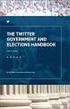 Εγχειρίδιο χρήσης του λογισµικού «Ταξινοµούµε» Το λογισµικό που χρησιµοποιείται στη δραστηριότητα «Μάντεψε Ποιος» και στη δραστηριότητα «Ερευνώ και Εκτιµώ» αποτελεί µια διαφορετική κάθε φορά σύνθεση ψηφίδων
Εγχειρίδιο χρήσης του λογισµικού «Ταξινοµούµε» Το λογισµικό που χρησιµοποιείται στη δραστηριότητα «Μάντεψε Ποιος» και στη δραστηριότητα «Ερευνώ και Εκτιµώ» αποτελεί µια διαφορετική κάθε φορά σύνθεση ψηφίδων
ηµιουργία παρουσιάσεων (Power Point)
 ηµιουργία παρουσιάσεων (Power Point) Το πρόγραµµα PowerPoint είναι η «αίθουσα προβολών» του Office. Μια προβολή του PowerPoint µπορεί να έχει ως στόχο να διδάξει, να εξηγήσει ή και να πείσει. Ό,τι φτιάχνουµε
ηµιουργία παρουσιάσεων (Power Point) Το πρόγραµµα PowerPoint είναι η «αίθουσα προβολών» του Office. Μια προβολή του PowerPoint µπορεί να έχει ως στόχο να διδάξει, να εξηγήσει ή και να πείσει. Ό,τι φτιάχνουµε
Περιεχόµενα...2 Βασικές Λειτουργίες...4 ηµιουργία και Αποθήκευση εγγράφων...4 Μετακίνηση µέσα στο έγγραφο...4 Επιλογή κειµένου...
 EΝΟΤΗΤΑ 2 Η : ΕΠΕΞΕΡΓΑΣΙΑ ΚΕΙΜΕΝΟΥ WORD 2000 ΠΕΡΙΕΧΟΜΕΝΑ Περιεχόµενα...2 Βασικές Λειτουργίες...4 ηµιουργία και Αποθήκευση εγγράφων...4 Μετακίνηση µέσα στο έγγραφο...4 Επιλογή κειµένου...4 Αναίρεση και
EΝΟΤΗΤΑ 2 Η : ΕΠΕΞΕΡΓΑΣΙΑ ΚΕΙΜΕΝΟΥ WORD 2000 ΠΕΡΙΕΧΟΜΕΝΑ Περιεχόµενα...2 Βασικές Λειτουργίες...4 ηµιουργία και Αποθήκευση εγγράφων...4 Μετακίνηση µέσα στο έγγραφο...4 Επιλογή κειµένου...4 Αναίρεση και
Ηλεκτρονικοί Υπολογιστές ΙI. Βάσεις Δεδομένων. Ακαδημαϊκό Έτος Εργαστήριο 2. Διαφάνεια 1. Κάπαρης Αναστάσιος
 Βάσεις Δεδομένων Εργαστήριο 2 Διαφάνεια 1 Πώς να δημιουργήσω μια συσχέτιση ένα προς πολλά στην ACCESS; Η απάντηση στο παραπάνω θέμα, θα δοθεί μέσα από ένα παράδειγμα μιας μικρής βάσης δεδομένων. Το μοντέλο
Βάσεις Δεδομένων Εργαστήριο 2 Διαφάνεια 1 Πώς να δημιουργήσω μια συσχέτιση ένα προς πολλά στην ACCESS; Η απάντηση στο παραπάνω θέμα, θα δοθεί μέσα από ένα παράδειγμα μιας μικρής βάσης δεδομένων. Το μοντέλο
Ασφάλειες Database Οδηγίες Χρήσης Εφαρµογής
 Ασφάλειες Database Οδηγίες Χρήσης Εφαρµογής Εφαρµογή ιαχείρισης Ασφαλιστικού Γραφείου-Πρακτορείου ΠΕΡΙΕΧΟΜΕΝΑ 1.Γενικά Ταξινόµηση Εναλλαγή µεταξύ των ανοικτών παραθύρων Εξαγωγή εδοµένων Συνηµµένα Αρχεία
Ασφάλειες Database Οδηγίες Χρήσης Εφαρµογής Εφαρµογή ιαχείρισης Ασφαλιστικού Γραφείου-Πρακτορείου ΠΕΡΙΕΧΟΜΕΝΑ 1.Γενικά Ταξινόµηση Εναλλαγή µεταξύ των ανοικτών παραθύρων Εξαγωγή εδοµένων Συνηµµένα Αρχεία
Εφαρµογή EXTRA. ιαδικασία ιαχείρισης Εκτύπωσης Ισοζυγίου Γενικού - Αναλυτικών Καθολικών
 Εφαρµογή EXTRA ιαδικασία ιαχείρισης Εκτύπωσης Ισοζυγίου Γενικού - Αναλυτικών Καθολικών Το συγκεκριµένο εγχειρίδιο δηµιουργήθηκε για να βοηθήσει την κατανόηση της διαδικασίας διαχείρισης. Παρακάτω προτείνεται
Εφαρµογή EXTRA ιαδικασία ιαχείρισης Εκτύπωσης Ισοζυγίου Γενικού - Αναλυτικών Καθολικών Το συγκεκριµένο εγχειρίδιο δηµιουργήθηκε για να βοηθήσει την κατανόηση της διαδικασίας διαχείρισης. Παρακάτω προτείνεται
ΑΝΑΚΟΙΝΩΣΗ ΕΠΙΣΗΜΑΙΝΕΤΑΙ ΟΤΙ ΣΤΟ ΠΑΡΑΠΑΝΩΝ ΧΡΟΝΙΚΟ ΙΑΣΤΗΜΑ ΕΧΕΤΕ ΤΗΝ ΥΝΑΤΟΤΗΤΑ ΝΑ ΥΠΟΒΑΛΛΕΤΕ ΝΕΑ Ή ΝΑ ΙΟΡΘΩΣΕΤΕ ΤΗΝ ΗΛΩΣΗ ΜΑΘΗΜΑΤΩΝ.
 ΗΛΕΚΤΡΟΝΙΚΗ ΗΛΩΣΗ ΜΑΘΗΜΑΤΩΝ- ΣΥΓΓΡΑΜΜΑΤΩΝ ΑΝΑΚΟΙΝΩΣΗ Η υποβολή των ηλεκτρονικών δηλώσεων µαθηµάτων και συγγραµµάτων θα πραγµατοποιηθεί από τις 5 Μαρτίου ώρα 15:00 µέχρι και τις 21 Μαρτίου 2010 ώρα 24:00
ΗΛΕΚΤΡΟΝΙΚΗ ΗΛΩΣΗ ΜΑΘΗΜΑΤΩΝ- ΣΥΓΓΡΑΜΜΑΤΩΝ ΑΝΑΚΟΙΝΩΣΗ Η υποβολή των ηλεκτρονικών δηλώσεων µαθηµάτων και συγγραµµάτων θα πραγµατοποιηθεί από τις 5 Μαρτίου ώρα 15:00 µέχρι και τις 21 Μαρτίου 2010 ώρα 24:00
Κεφάλαιο Χρήση κειµενογράφου. 4.1 Εισαγωγή Σκοπός Τι θα µάθεις
 Κεφάλαιο 4 4. Χρήση κειµενογράφου 4.1 Εισαγωγή Η επεξεργασία κειµένων και εγγράφων αποτελεί µια από τις πιο διαδεδοµένες χρήσεις του Ηλεκτρονικού Υπολογιστή. Το κεφάλαιο αυτό αποτελεί µια εισαγωγή στον
Κεφάλαιο 4 4. Χρήση κειµενογράφου 4.1 Εισαγωγή Η επεξεργασία κειµένων και εγγράφων αποτελεί µια από τις πιο διαδεδοµένες χρήσεις του Ηλεκτρονικού Υπολογιστή. Το κεφάλαιο αυτό αποτελεί µια εισαγωγή στον
Version X. Οδηγίες χρήσης
 Version 1.0.1.X Οδηγίες χρήσης Πρόλογος Η εφαρµογή CallReceiver σχεδιάστηκε για την υποστήριξη ξενοδοχείων ή επιχειρήσεων, όσον αφορά στις τηλεφωνικές κλήσεις που διαχειρίζεται το τηλεφωνικό κέντρο (Τ/Κ).
Version 1.0.1.X Οδηγίες χρήσης Πρόλογος Η εφαρµογή CallReceiver σχεδιάστηκε για την υποστήριξη ξενοδοχείων ή επιχειρήσεων, όσον αφορά στις τηλεφωνικές κλήσεις που διαχειρίζεται το τηλεφωνικό κέντρο (Τ/Κ).
ΗΜΙΟΥΡΓΙΑ ΜΟΝΤΕΛΟΥ (1 ος ΤΡΟΠΟΣ)
 Extra Οδηγίες 2 ΗΜΙΟΥΡΓΙΑ ΜΟΝΤΕΛΟΥ (1 ος ΤΡΟΠΟΣ) 1. Σκανάρουµε το πορτάκι που θέλουµε ή το φωτογραφίζουµε µε ψηφιακή µηχανή. Το αποθηκεύουµε µε όνοµα π.χ. 01_portaki.bmp σε κάποιο φάκελο όπου έχουµε τις
Extra Οδηγίες 2 ΗΜΙΟΥΡΓΙΑ ΜΟΝΤΕΛΟΥ (1 ος ΤΡΟΠΟΣ) 1. Σκανάρουµε το πορτάκι που θέλουµε ή το φωτογραφίζουµε µε ψηφιακή µηχανή. Το αποθηκεύουµε µε όνοµα π.χ. 01_portaki.bmp σε κάποιο φάκελο όπου έχουµε τις
Ηλεκτρονικές Υπηρεσίες: ηλώσεις Μαθηµάτων Συγγραµµάτων, Ηλεκτρονικό Ταχυδροµείο, Πιστοποιητικό Ασφάλειας
 ΤΜΗΜΑ ΙΟΙΚΗΣΗΣ ΕΠΙΧΕΙΡΗΣΕΩΝ Ηλεκτρονικές Υπηρεσίες: ηλώσεις Μαθηµάτων Συγγραµµάτων, Ηλεκτρονικό Ταχυδροµείο, Πιστοποιητικό Ασφάλειας 1. Εισαγωγικά Οι φοιτητές του Τµήµατος ιοίκησης Επιχειρήσεων του Τ.Ε.Ι
ΤΜΗΜΑ ΙΟΙΚΗΣΗΣ ΕΠΙΧΕΙΡΗΣΕΩΝ Ηλεκτρονικές Υπηρεσίες: ηλώσεις Μαθηµάτων Συγγραµµάτων, Ηλεκτρονικό Ταχυδροµείο, Πιστοποιητικό Ασφάλειας 1. Εισαγωγικά Οι φοιτητές του Τµήµατος ιοίκησης Επιχειρήσεων του Τ.Ε.Ι
Βιβλιοθήκη Γυµνασίου Μαγούλας..Υποστήριξη ΑΒΕΚΤ ( )
 ΕΙΣΑΓΩΓΙΚΑ ΕΝΗΜΕΡΩΣΗΣ ΚΑΤΑΛΟΓΟΥ ΓΙΑ ΕΥΤΕΡΟ ΑΝΤΙΤΥΠΟ & ΠΟΛΛΑΠΛΟ ΤΟΜΟ Ο «Κατάλογος» είναι το τµήµα του ΑΒΕΚΤ όπου καταλογογραφείτε το νέο υλικό. Η καταλογογράφηση στο ΑΒΕΚΤ ακολουθεί τη διάταξη δεδοµένων
ΕΙΣΑΓΩΓΙΚΑ ΕΝΗΜΕΡΩΣΗΣ ΚΑΤΑΛΟΓΟΥ ΓΙΑ ΕΥΤΕΡΟ ΑΝΤΙΤΥΠΟ & ΠΟΛΛΑΠΛΟ ΤΟΜΟ Ο «Κατάλογος» είναι το τµήµα του ΑΒΕΚΤ όπου καταλογογραφείτε το νέο υλικό. Η καταλογογράφηση στο ΑΒΕΚΤ ακολουθεί τη διάταξη δεδοµένων
Εργαστήριο 5o. Σχέσεις πινάκων Ακεραιότητα αναφορών. Ευάγγελος Γ. Καραπιδάκης
 Εργαστήριο 5o Σχέσεις πινάκων Ακεραιότητα αναφορών Σχέσεις Συσχετίσεις - Relations Οι συσχετίσεις (σχέσεις) μεταξύ των πινάκων ορίζουν τον τρόπο με τον οποίο συνδέονται μεταξύ τους οι πίνακες. Ορίζονται
Εργαστήριο 5o Σχέσεις πινάκων Ακεραιότητα αναφορών Σχέσεις Συσχετίσεις - Relations Οι συσχετίσεις (σχέσεις) μεταξύ των πινάκων ορίζουν τον τρόπο με τον οποίο συνδέονται μεταξύ τους οι πίνακες. Ορίζονται
OUTLOOK. Μας δίνει την δυνατότητα να στέλνουµε ή να λαµβάνουµε µηνύµατα και αρχεία χωρίς κατά ανάγκη να είµαστε συνδεδεµένοι στο ιαδίκτυο.
 OUTLOOK Μας δίνει την δυνατότητα να στέλνουµε ή να λαµβάνουµε µηνύµατα και αρχεία χωρίς κατά ανάγκη να είµαστε συνδεδεµένοι στο ιαδίκτυο. Με το Outlook Express µπορούµε, επίσης: Να γράψουµε και να στείλουµε
OUTLOOK Μας δίνει την δυνατότητα να στέλνουµε ή να λαµβάνουµε µηνύµατα και αρχεία χωρίς κατά ανάγκη να είµαστε συνδεδεµένοι στο ιαδίκτυο. Με το Outlook Express µπορούµε, επίσης: Να γράψουµε και να στείλουµε
2. ΟΡΓΑΝΟΓΡΑΜΜΑ. ΓΙΑ ΝΑ ΚΑΤΑΧΩΡΗΣΟΥΜΕ ΥΠΗΡΕΣΙΑ ΣΤΟ ΟΡΓΑΝΟΓΡΑΜΜΑ: Γενική Λογιστική, Ταμειακή Κατηγορία, Καταχωρούμε την Υπηρεσία που έκανε τη δαπάνη.
 Οδηγίες για Πρόγραµµα OTS σχετικά µε πληρωµές τιµολογίων. Α ΜΘ, /νση Οικονοµικού, Τµήµα Προϋπολογισµού. Βήµατα που πρέπει να κάνετε: 1. Κατανοµή (ΟΧΙ για Νοµούς). 2. Καταχώρηση της Υπηρεσίας που πραγµατοποίησε
Οδηγίες για Πρόγραµµα OTS σχετικά µε πληρωµές τιµολογίων. Α ΜΘ, /νση Οικονοµικού, Τµήµα Προϋπολογισµού. Βήµατα που πρέπει να κάνετε: 1. Κατανοµή (ΟΧΙ για Νοµούς). 2. Καταχώρηση της Υπηρεσίας που πραγµατοποίησε
internet είναι το δίκτυο των υπολογιστών που είναι συνδεδεµένοι µεταξύ τους.
 Πριν ξεκινήσουµε την περιγραφή του προγράµµατος καλό θα ήταν να αναφερθούµε στον ορισµό κάποιων εννοιών για τις οποίες θα γίνεται λόγος στο κεφάλαιο αυτό. Πρώτα από όλα πρέπει να καταλάβουµε την διαφορά
Πριν ξεκινήσουµε την περιγραφή του προγράµµατος καλό θα ήταν να αναφερθούµε στον ορισµό κάποιων εννοιών για τις οποίες θα γίνεται λόγος στο κεφάλαιο αυτό. Πρώτα από όλα πρέπει να καταλάβουµε την διαφορά
πως αντιγράφουµε ή µεταφέρουµε κείµενο
 επεξεργασία κειµένου πως αντιγράφουµε ή µεταφέρουµε κείµενο Μια από τις ευκολίες, που µας δίνουν τα προγράµµατα επεξεργασίας κειµένου, είναι η δυνατότητα να αντιγράφουµε ή να µεταφέρουµε τµήµατα κειµένου
επεξεργασία κειµένου πως αντιγράφουµε ή µεταφέρουµε κείµενο Μια από τις ευκολίες, που µας δίνουν τα προγράµµατα επεξεργασίας κειµένου, είναι η δυνατότητα να αντιγράφουµε ή να µεταφέρουµε τµήµατα κειµένου
1. Υπηρεσία StudentsWeb
 1. Υπηρεσία StudentsWeb 1.1. Γενικά Η εφαρµογή StudentsWeb αφορά την άµεση εξυπηρέτηση των φοιτητών, δίνοντας τους τη δυνατότητα πρόσβασης µέσω του ιαδικτύου σε διάφορες υπηρεσίες της Γραµµατείας. Η υπηρεσία
1. Υπηρεσία StudentsWeb 1.1. Γενικά Η εφαρµογή StudentsWeb αφορά την άµεση εξυπηρέτηση των φοιτητών, δίνοντας τους τη δυνατότητα πρόσβασης µέσω του ιαδικτύου σε διάφορες υπηρεσίες της Γραµµατείας. Η υπηρεσία
Εγκατάσταση Posi Fiscal II
 Εγκατάσταση Posi Fiscal II Ο driver του Posi Fiscal II είναι ουσιαστικά ένα exe αρχείο, το fiscpro.exe. Πριν οποιαδήποτε απόπειρα στησίµατος του driver θα πρέπει να έχουµε πάρει ενεργοποίηση από την CPI.
Εγκατάσταση Posi Fiscal II Ο driver του Posi Fiscal II είναι ουσιαστικά ένα exe αρχείο, το fiscpro.exe. Πριν οποιαδήποτε απόπειρα στησίµατος του driver θα πρέπει να έχουµε πάρει ενεργοποίηση από την CPI.
Στη συνέχεια επιλέγουµε το tab Προκαταβολή, κατόπιν Ακύρωση Προκαταβολής & τέλος Καταχώριση. ΜΕΤΑ ΤΟ ΤΕΛΟΣ ΕΤΟΥΣ, καταχωρούµε εκ νέου τις προκαταβολές
 ERMISWIN Οδηγίες Τέλους Έτους ( 31/12/2012 ) Αγαπητοί κύριοι, ες Θα θέλαµε να σας ενηµερώσουµε για τις ενέργειες που πρέπει να γίνουν από τους χειριστές του προγράµµατος ErmisWIN για το κλείσιµο του έτους.
ERMISWIN Οδηγίες Τέλους Έτους ( 31/12/2012 ) Αγαπητοί κύριοι, ες Θα θέλαµε να σας ενηµερώσουµε για τις ενέργειες που πρέπει να γίνουν από τους χειριστές του προγράµµατος ErmisWIN για το κλείσιµο του έτους.
Εισαγωγή στο FrontPage
 Εισαγωγή Το World Wide Web αποτελεί µία από τις προσφερόµενες υπηρεσίες του Internet. Είναι η πλέον διαδεδοµένη υπηρεσία, σε σηµείο που πολλοί να ταυτίζουν το Web µε το Internet. Το Web είναι ένα κατανεµηµένο
Εισαγωγή Το World Wide Web αποτελεί µία από τις προσφερόµενες υπηρεσίες του Internet. Είναι η πλέον διαδεδοµένη υπηρεσία, σε σηµείο που πολλοί να ταυτίζουν το Web µε το Internet. Το Web είναι ένα κατανεµηµένο
Χρήση του Ηλεκτρονικού Ταχυδροµείου µεαποµακρυσµένη σύνδεση
 Χρήση του Ηλεκτρονικού Ταχυδροµείου µεαποµακρυσµένη σύνδεση Η πιο κοινή µέθοδος για να διαβάσoυµε E-mail είναι η αποµακρυσµένη σύνδεση τερµατικού (telnet), κατά την οποία συνδέετε ο προσωπικός υπολογιστής
Χρήση του Ηλεκτρονικού Ταχυδροµείου µεαποµακρυσµένη σύνδεση Η πιο κοινή µέθοδος για να διαβάσoυµε E-mail είναι η αποµακρυσµένη σύνδεση τερµατικού (telnet), κατά την οποία συνδέετε ο προσωπικός υπολογιστής
ηµιουργία γραφικών πινάκων στο Word
 ηµιουργία γραφικών πινάκων στο Word 7.1. ηµιουργία γραφικών Θα δηµιουργήσουµε ένα σχεδιάγραµµα για να δείξουµε σχηµατικά πώς θα είναι κατανεµηµένος ο εξοπλισµός της πρότασής µας. Για να δηµιουργήσουµε
ηµιουργία γραφικών πινάκων στο Word 7.1. ηµιουργία γραφικών Θα δηµιουργήσουµε ένα σχεδιάγραµµα για να δείξουµε σχηµατικά πώς θα είναι κατανεµηµένος ο εξοπλισµός της πρότασής µας. Για να δηµιουργήσουµε
ΟΔΗΓΙΕΣ ΓΙΑ ΤΗ ΔΗΛΩΣΗ ΜΑΘΗΜΑΤΩΝ ΓΙΑ ΤΟ 2011-12 ΧΕΙΜΕΡΙΝΟ. Για να πραγματοποιήσετε την δήλωσή σας μεταβαίνετε στο σύνδεσμο:
 ΟΔΗΓΙΕΣ ΓΙΑ ΤΗ ΔΗΛΩΣΗ ΜΑΘΗΜΑΤΩΝ ΓΙΑ ΤΟ 2011-12 ΧΕΙΜΕΡΙΝΟ Για να πραγματοποιήσετε την δήλωσή σας μεταβαίνετε στο σύνδεσμο: https://e-gram.teilam.gr/unistudent Ειδικά οι πρωτοετείς μεταβαίνουν στον σύνδεσμο
ΟΔΗΓΙΕΣ ΓΙΑ ΤΗ ΔΗΛΩΣΗ ΜΑΘΗΜΑΤΩΝ ΓΙΑ ΤΟ 2011-12 ΧΕΙΜΕΡΙΝΟ Για να πραγματοποιήσετε την δήλωσή σας μεταβαίνετε στο σύνδεσμο: https://e-gram.teilam.gr/unistudent Ειδικά οι πρωτοετείς μεταβαίνουν στον σύνδεσμο
Οδηγίες για την υποβολή της ηλεκτρονικής δήλωσης µαθηµάτων των φοιτητών/τριών του Π.Τ..Ε. Βήµα 1 ο ) Κάθε φοιτητής / τρια πρέπει να αποκτήσει λογαριασ
 ΑΡΙΣΤΟΤΕΛΕΙΟ ΠΑΝΕΠΙΣΤΗΜΙΟ ΘΕΣΣΑΛΟΝΙΚΗΣ ΠΑΙ ΑΓΩΓΙΚΟ ΤΜΗΜΑ ΗΜΟΤΙΚΗΣ ΕΚΠΑΙ ΕΥΣΗΣ Οδηγίες απόκτησης και χρήσης ιδρυµατικού λογαριασµού: 1) Για να αποκτήσετε Ιδρυµατικό Λογαριασµό θα πρέπει να παραλάβετε από
ΑΡΙΣΤΟΤΕΛΕΙΟ ΠΑΝΕΠΙΣΤΗΜΙΟ ΘΕΣΣΑΛΟΝΙΚΗΣ ΠΑΙ ΑΓΩΓΙΚΟ ΤΜΗΜΑ ΗΜΟΤΙΚΗΣ ΕΚΠΑΙ ΕΥΣΗΣ Οδηγίες απόκτησης και χρήσης ιδρυµατικού λογαριασµού: 1) Για να αποκτήσετε Ιδρυµατικό Λογαριασµό θα πρέπει να παραλάβετε από
ΑΝΑΛΥΤΙΚΗ ΚΑΤΑΣΤΑΣΗ ΕΙ ΙΚΗΣ ΕΙΣΦΟΡΑΣ ΙΑ ΙΚΤΥΟΥ(ΑΚΕΕ )
 ΑΝΑΛΥΤΙΚΗ ΚΑΤΑΣΤΑΣΗ ΕΙ ΙΚΗΣ ΕΙΣΦΟΡΑΣ ΙΑ ΙΚΤΥΟΥ(ΑΚΕΕ ) 1 ΠΕΡΙΕΧΟΜΕΝΑ -ΕΙΣΑΓΩΓΗ ΣΤΗΝ ΑΝΑΛΥΤΙΚΗ ΚΑΤΑΣΤΑΣΗ ΕΙ ΙΚΗΣ ΕΙΣΦΟΡΑΣ ΙΑ ΙΚΤΥΟΥ (ΑΚΕΕ ) - ΗΜΙΟΥΡΓΙΑ ΕΓΓΡΑΦΗΣ -ΚΑΤΑΒΟΛΗ ΕΙΣΦΟΡΩΝ -ΜΕΤΑΒΟΛΗ/ΤΡΟΠΟΠΟΙΗΣΗ ΕΓΓΡΑΦΗΣ
ΑΝΑΛΥΤΙΚΗ ΚΑΤΑΣΤΑΣΗ ΕΙ ΙΚΗΣ ΕΙΣΦΟΡΑΣ ΙΑ ΙΚΤΥΟΥ(ΑΚΕΕ ) 1 ΠΕΡΙΕΧΟΜΕΝΑ -ΕΙΣΑΓΩΓΗ ΣΤΗΝ ΑΝΑΛΥΤΙΚΗ ΚΑΤΑΣΤΑΣΗ ΕΙ ΙΚΗΣ ΕΙΣΦΟΡΑΣ ΙΑ ΙΚΤΥΟΥ (ΑΚΕΕ ) - ΗΜΙΟΥΡΓΙΑ ΕΓΓΡΑΦΗΣ -ΚΑΤΑΒΟΛΗ ΕΙΣΦΟΡΩΝ -ΜΕΤΑΒΟΛΗ/ΤΡΟΠΟΠΟΙΗΣΗ ΕΓΓΡΑΦΗΣ
www.costaschatzinikolas.gr
 ECDL CORE ΕΝΟΤΗΤΑ 5 Χρήση Βάσεων Δεδομένων Microsoft Access Επαναληπτικές Ερωτήσεις Εξετάσεων ECDL CORE ΕΝΟΤΗΤΑ 5 Χρήση Βάσεων Δεδομένων Microsoft Access Επαναληπτικές Ερωτήσεις Εξετάσεων Δημιουργία -
ECDL CORE ΕΝΟΤΗΤΑ 5 Χρήση Βάσεων Δεδομένων Microsoft Access Επαναληπτικές Ερωτήσεις Εξετάσεων ECDL CORE ΕΝΟΤΗΤΑ 5 Χρήση Βάσεων Δεδομένων Microsoft Access Επαναληπτικές Ερωτήσεις Εξετάσεων Δημιουργία -
κάνει Βλάστος Αιμίλιος Μαθηματικός Επιμορφωτής Β-επιπέδου` 1
 eclass.sch.gr "η-τ@ξη" Γενικά Ο ρόλος των ΤΠΕ θα πρέπει να είναι προσανατολισµένος στην υποστήριξη και τον εκσυγχρονισµό των παραδοσιακών εκπαιδευτικών διαδικασιών, µε τελικό στόχο τη δηµιουργία ενός νέου
eclass.sch.gr "η-τ@ξη" Γενικά Ο ρόλος των ΤΠΕ θα πρέπει να είναι προσανατολισµένος στην υποστήριξη και τον εκσυγχρονισµό των παραδοσιακών εκπαιδευτικών διαδικασιών, µε τελικό στόχο τη δηµιουργία ενός νέου
Πρόγραµµα ιαχείρισης Βάσεως εδοµένων Γυµνασίου µε τη χρήση Access 2000
 Τ.Ε.Ι. ΚΡΗΤΗΣ - ΠΑΡΑΡΤΗΜΑ ΧΑΝΙΩΝ ΤΜΗΜΑ ΗΛΕΚΤΡΟΝΙΚΗΣ ΠΡΟΓΡΑΜΜΑ ΙΑΧΕΙΡΙΣΗΣ ΒΑΣΕΩΝ Ε ΟΜΕΝΩΝ ΓΥΜΝΑΣΙΟΥ ΜΕ ΧΡΗΣΗ ACCESS 2000 ΣΠΟΥ ΑΣΤΗΣ: ΧΛΩΜΟΣ ΕΜΜΑΝΟΥΗΛ ΕΠΙΒΛΕΠΩΝ ΚΑΘΗΓΗΤΗΣ: ΠΕΤΡΑΚΗΣ ΝΙΚΟΛΑΟΣ ΧΑΝΙΑ 2002 ΠΕΡΙΕΧΟΜΕΝΑ
Τ.Ε.Ι. ΚΡΗΤΗΣ - ΠΑΡΑΡΤΗΜΑ ΧΑΝΙΩΝ ΤΜΗΜΑ ΗΛΕΚΤΡΟΝΙΚΗΣ ΠΡΟΓΡΑΜΜΑ ΙΑΧΕΙΡΙΣΗΣ ΒΑΣΕΩΝ Ε ΟΜΕΝΩΝ ΓΥΜΝΑΣΙΟΥ ΜΕ ΧΡΗΣΗ ACCESS 2000 ΣΠΟΥ ΑΣΤΗΣ: ΧΛΩΜΟΣ ΕΜΜΑΝΟΥΗΛ ΕΠΙΒΛΕΠΩΝ ΚΑΘΗΓΗΤΗΣ: ΠΕΤΡΑΚΗΣ ΝΙΚΟΛΑΟΣ ΧΑΝΙΑ 2002 ΠΕΡΙΕΧΟΜΕΝΑ
Στην συνέχεια και στο επόµενο παράθυρο η εφαρµογή µας ζητάει να εισάγουµε το Username και το Password το οποίο σας έχει δοθεί από τον ΕΛΚΕ.
 1. Πρόσβαση Οδηγίες προγράµµατος διαχείρισης ανάλυσης χρόνου εργασίας (Time Sheet) Για να ξεκινήσετε την εφαρµογή, από την κεντρική σελίδα του ΕΛΚΕ (www.elke.aua.gr) και το µενού «ιαχείριση», Time Sheet
1. Πρόσβαση Οδηγίες προγράµµατος διαχείρισης ανάλυσης χρόνου εργασίας (Time Sheet) Για να ξεκινήσετε την εφαρµογή, από την κεντρική σελίδα του ΕΛΚΕ (www.elke.aua.gr) και το µενού «ιαχείριση», Time Sheet
Αναγνώριση υποθεµάτων αρχείων Αντιγραφή κειµένου Αντιγραφη εικόνων Αντιγραφή video
 Σύντοµες οδηγίες Αναγνώριση υποθεµάτων αρχείων Αντιγραφή κειµένου Αντιγραφη εικόνων Αντιγραφή video 2 ο Ε.Κ.Φ.Ε. Ηρακλείου Κρήτης Περιεχόµενα Πλήκτρα που θα χρησιµοποιήσουµε...3 Αναγνώριση υποθεµάτων αρχείων...4
Σύντοµες οδηγίες Αναγνώριση υποθεµάτων αρχείων Αντιγραφή κειµένου Αντιγραφη εικόνων Αντιγραφή video 2 ο Ε.Κ.Φ.Ε. Ηρακλείου Κρήτης Περιεχόµενα Πλήκτρα που θα χρησιµοποιήσουµε...3 Αναγνώριση υποθεµάτων αρχείων...4
Άσκηση 6 Ανύψωση Σχηµάτων. Στόχος της άσκησης
 Άσκηση 6 Ανύψωση Σχηµάτων Στόχος της άσκησης Στην παρούσα άσκηση θα δούµε πως µπορούµε να ανυψώσουµε µία διατοµή κατά µήκος µίας καµπύλης spline, η οποία παίζει το ρόλο της διαδροµής, µε σκοπό να δηµιουργήσουµε
Άσκηση 6 Ανύψωση Σχηµάτων Στόχος της άσκησης Στην παρούσα άσκηση θα δούµε πως µπορούµε να ανυψώσουµε µία διατοµή κατά µήκος µίας καµπύλης spline, η οποία παίζει το ρόλο της διαδροµής, µε σκοπό να δηµιουργήσουµε
ErmisWIN v 2.0.1.7 & 8.0.0.12 Οδηγίες Τέλους Έτους ( 31/12/2014 )
 ErmisWIN v 2.0.1.7 & 8.0.0.12 Οδηγίες Τέλους Έτους ( 31/12/2014 ) Αγαπητοί κύριοι, Θα θέλαµε να σας ενηµερώσουµε για τις ενέργειες που πρέπει να γίνουν από τους χειριστές του προγράµµατος ErmisWIN για
ErmisWIN v 2.0.1.7 & 8.0.0.12 Οδηγίες Τέλους Έτους ( 31/12/2014 ) Αγαπητοί κύριοι, Θα θέλαµε να σας ενηµερώσουµε για τις ενέργειες που πρέπει να γίνουν από τους χειριστές του προγράµµατος ErmisWIN για
Κεφάλαιο 52 Microsoft Excel 2002
 Κεφάλαιο 52 Microsoft Excel 2002 Απαντήσεις ερωτήσεων και ασκήσεων επανάληψης 1. Για να ξεκινήσουµε την εφαρµογή Microsoft Excel, µπορούµε να πατήσουµε στο κουµπί Έναρξη, να δείξουµε στην καταχώριση Προγράµµατα
Κεφάλαιο 52 Microsoft Excel 2002 Απαντήσεις ερωτήσεων και ασκήσεων επανάληψης 1. Για να ξεκινήσουµε την εφαρµογή Microsoft Excel, µπορούµε να πατήσουµε στο κουµπί Έναρξη, να δείξουµε στην καταχώριση Προγράµµατα
Βασικό Επίπεδο στο Modellus
 Βασικό Επίπεδο στο Modellus Το λογισµικό Modellus επιτρέπει στον χρήστη να οικοδοµήσει µαθηµατικά µοντέλα και να τα εξερευνήσει µε προσοµοιώσεις, γραφήµατα, πίνακες τιµών. Ο χρήστης πρέπει να γράψει τις
Βασικό Επίπεδο στο Modellus Το λογισµικό Modellus επιτρέπει στον χρήστη να οικοδοµήσει µαθηµατικά µοντέλα και να τα εξερευνήσει µε προσοµοιώσεις, γραφήµατα, πίνακες τιµών. Ο χρήστης πρέπει να γράψει τις
Εργαστήριο 3ο. Ιδιότητες Πεδίων Κλειδιά Πινάκων. Τύποι Δεδομένων. Ιδιότητες Πεδίων
 Εργαστήριο 3ο Ιδιότητες Πεδίων Κλειδιά Πινάκων. Τύποι Δεδομένων Η Access υποστηρίζει εννέα τύπους δεδομένων. Επίσης, η Access παρέχει μια δέκατη επιλογή, τον Οδηγό Αναζητήσεων (Lookup Wizard), ο οποίος
Εργαστήριο 3ο Ιδιότητες Πεδίων Κλειδιά Πινάκων. Τύποι Δεδομένων Η Access υποστηρίζει εννέα τύπους δεδομένων. Επίσης, η Access παρέχει μια δέκατη επιλογή, τον Οδηγό Αναζητήσεων (Lookup Wizard), ο οποίος
Περιεχόµενα. 1 Tο βιβλίο "µε µια µατιά" Εισαγωγή στη Microsoft Access Γνωριµία µε τις βάσεις δεδοµένων της Access...
 Περιεχόµενα Ευχαριστίες... 11 1 Tο βιβλίο "µε µια µατιά"...13 Χωρίς τεχνικούς όρους!... 13 Σύντοµη παρουσίαση... 14 Μερικές συµβάσεις... 16 Μία τελευταία λέξη (ή και δύο)... 16 2 Εισαγωγή στη Microsoft
Περιεχόµενα Ευχαριστίες... 11 1 Tο βιβλίο "µε µια µατιά"...13 Χωρίς τεχνικούς όρους!... 13 Σύντοµη παρουσίαση... 14 Μερικές συµβάσεις... 16 Μία τελευταία λέξη (ή και δύο)... 16 2 Εισαγωγή στη Microsoft
Σύντοµες οδηγίες χρήσης atube Catcher
 Σύντοµες οδηγίες χρήσης atube Catcher ελλατόλας Στέλιος 2 ο Ε.Κ.Φ.Ε. Ηρακλείου Κρήτης Περιεχόµενα Εγκατάσταση του προγράµµατος...4 Λειτουργία του προγράµµατος...6 Βασική λειτουργία (κατέβασµα ένα - ένα
Σύντοµες οδηγίες χρήσης atube Catcher ελλατόλας Στέλιος 2 ο Ε.Κ.Φ.Ε. Ηρακλείου Κρήτης Περιεχόµενα Εγκατάσταση του προγράµµατος...4 Λειτουργία του προγράµµατος...6 Βασική λειτουργία (κατέβασµα ένα - ένα
Εγχειρίδιο Δανειστικής Βιβλιοθήκης
 Εγχειρίδιο Δανειστικής Βιβλιοθήκης 2017 Μια επιπλέον λειτουργία της πλατφόρμας Express DigiBooks είναι η Δανειστική Βιβλιοθήκη. Αν στο σχολείο σας διατηρείτε Δανειστική Βιβλιοθήκη ώστε να διαβάζουν οι
Εγχειρίδιο Δανειστικής Βιβλιοθήκης 2017 Μια επιπλέον λειτουργία της πλατφόρμας Express DigiBooks είναι η Δανειστική Βιβλιοθήκη. Αν στο σχολείο σας διατηρείτε Δανειστική Βιβλιοθήκη ώστε να διαβάζουν οι
Manual WATER SUPPLY NETWORK ANALYSIS
 Manual WATER SUPPLY NETWORK ANALYSIS Developer : Korres E. Michail April 2015 e-mail : mixkorres@hotmail.com Περιεχόµενα I. Οδηγίες εγκατάστασης... 1 II. Οδηγίες συµπλήρωσης του αρχείου δεδοµένων... 2
Manual WATER SUPPLY NETWORK ANALYSIS Developer : Korres E. Michail April 2015 e-mail : mixkorres@hotmail.com Περιεχόµενα I. Οδηγίες εγκατάστασης... 1 II. Οδηγίες συµπλήρωσης του αρχείου δεδοµένων... 2
Εισαγωγή στη Χρήση της Εφαρµογής Compaq Visual Fortran & του Microsoft Developer Studio
 Εισαγωγή στη Χρήση της Εφαρµογής Compaq Visual Fortran & του Microsoft Developer Studio Το κείµενο που ακολουθεί είναι ένας σύντοµος οδηγός στο περιβάλλον προγραµµατισµού της γλώσσας Fortran, για τις ανάγκες
Εισαγωγή στη Χρήση της Εφαρµογής Compaq Visual Fortran & του Microsoft Developer Studio Το κείµενο που ακολουθεί είναι ένας σύντοµος οδηγός στο περιβάλλον προγραµµατισµού της γλώσσας Fortran, για τις ανάγκες
Άσκηση 5 Ανύψωση Σχηµάτων. Στόχος της άσκησης
 Άσκηση 5 Ανύψωση Σχηµάτων Στόχος της άσκησης Στην παρούσα άσκηση θα δούµε πώς µπορούµε να ανυψώσουµε µία διατοµή κατά µήκος µίας καµπύλης spline, η οποία παίζει το ρόλο της διαδροµής, µε σκοπό να δηµιουργήσουµε
Άσκηση 5 Ανύψωση Σχηµάτων Στόχος της άσκησης Στην παρούσα άσκηση θα δούµε πώς µπορούµε να ανυψώσουµε µία διατοµή κατά µήκος µίας καµπύλης spline, η οποία παίζει το ρόλο της διαδροµής, µε σκοπό να δηµιουργήσουµε
Τεχνικό εγχειρίδιο εφαρµογής διαχείρισης διαδικτυακού κόµβου: INNET
 1 version v5.4 Εγχειρίδιο ιαχείρισης 2012 Τεχνικό εγχειρίδιο εφαρµογής διαχείρισης διαδικτυακού κόµβου: INNET To παρόν εγχειρίδιο αποτελεί πνευµατική ιδιοκτησία της INVENTICS A.E. Απευθύνεται αποκλειστικά
1 version v5.4 Εγχειρίδιο ιαχείρισης 2012 Τεχνικό εγχειρίδιο εφαρµογής διαχείρισης διαδικτυακού κόµβου: INNET To παρόν εγχειρίδιο αποτελεί πνευµατική ιδιοκτησία της INVENTICS A.E. Απευθύνεται αποκλειστικά
Πληροφοριακού Συστήµατος ιαχείρισης & Παρακολούθησης
 2o ΕΠΙΧΕΙΡΗΣΙΑΚΟ ΠΡΟΓΡΑΜΜΑ ΕΚΠΑΙ ΕΥΣΗΣ & ΑΡΧΙΚΗΣ ΕΠΑΓΓΕΛΜΑΤΙΚΗΣ ΚΑΤΑΡΤΙΣΗΣ ΑΞΟΝΑΣ ΠΡΟΤΕΡΑΙΟΤΗΤΑΣ 2: Προώθηση & Βελτίωση της Εκϖαίδευσης & της Αρχικής Εϖαγγελµατικής Κατάρτισης στο Πλαίσιο της δια Βίου
2o ΕΠΙΧΕΙΡΗΣΙΑΚΟ ΠΡΟΓΡΑΜΜΑ ΕΚΠΑΙ ΕΥΣΗΣ & ΑΡΧΙΚΗΣ ΕΠΑΓΓΕΛΜΑΤΙΚΗΣ ΚΑΤΑΡΤΙΣΗΣ ΑΞΟΝΑΣ ΠΡΟΤΕΡΑΙΟΤΗΤΑΣ 2: Προώθηση & Βελτίωση της Εκϖαίδευσης & της Αρχικής Εϖαγγελµατικής Κατάρτισης στο Πλαίσιο της δια Βίου
Πληροφοριακού Συστήµατος ΛΑΕΚ. Για τους Εισηγητές. Εγχειρίδιο Χρήσης. AbiTECH A.E. Έκδοση 1.0. εκέµβριος 2012. Κηφισίας & Ευβοίας 3, 151 25 Μαρούσι
 Εγχειρίδιο Χρήσης Πληροφοριακού Συστήµατος ΛΑΕΚ Για τους Εισηγητές Έκδοση 1.0 εκέµβριος 2012 AbiTECH A.E. Κηφισίας & Ευβοίας 3, 151 25 Μαρούσι Εγχειρίδιο Χρήσης Πληροφοριακού Τηλ Κέντρο.: 210 Συστήµατος
Εγχειρίδιο Χρήσης Πληροφοριακού Συστήµατος ΛΑΕΚ Για τους Εισηγητές Έκδοση 1.0 εκέµβριος 2012 AbiTECH A.E. Κηφισίας & Ευβοίας 3, 151 25 Μαρούσι Εγχειρίδιο Χρήσης Πληροφοριακού Τηλ Κέντρο.: 210 Συστήµατος
Οδηγίες για την κατασκευή του αρχείου «Ταυτότητα (α+β) 2» 1. Αποκρύπτουµε τους άξονες και το παράθυρο άλγεβρας: Παράθυρο προβολή
 Οδηγίες για την κατασκευή του αρχείου «Ταυτότητα (α+β) 2» 1. Αποκρύπτουµε τους άξονες και το παράθυρο άλγεβρας: Παράθυρο προβολή απο-επιλέγουµε άξονες και άλγεβρα 2. Από το εργαλείο κατασκευής πολυγώνων
Οδηγίες για την κατασκευή του αρχείου «Ταυτότητα (α+β) 2» 1. Αποκρύπτουµε τους άξονες και το παράθυρο άλγεβρας: Παράθυρο προβολή απο-επιλέγουµε άξονες και άλγεβρα 2. Από το εργαλείο κατασκευής πολυγώνων
Κατασκευή ιστοσελίδων (FrontPageXP)
 Κατασκευή ιστοσελίδων (FrontPageXP) Γραµµή τίτλου Γραµµή µενού Γραµµή εργαλείων Μορφοποίηση Εικόνα Εφέ DHTML Παράθυρο εργασιών Όταν ανοίγουµε το FrontPage, ανοίγει αυτόµατα µία νέα σελίδα. (Στο FrontPage
Κατασκευή ιστοσελίδων (FrontPageXP) Γραµµή τίτλου Γραµµή µενού Γραµµή εργαλείων Μορφοποίηση Εικόνα Εφέ DHTML Παράθυρο εργασιών Όταν ανοίγουµε το FrontPage, ανοίγει αυτόµατα µία νέα σελίδα. (Στο FrontPage
1. Εγκατάσταση του NetMeeting
 Οδηγίες Εγκατάστασης και Χρήσης του Netmeeting Περιεχόµενα 1. Εγκατάσταση του Netmeeting 2. Το Interface του Netmeeting 3. Κύρια Κουµπιά Netmeeting 4. Πραγµατοποίηση Κλήσεων - Συνδέσεων 5. Το Μενού του
Οδηγίες Εγκατάστασης και Χρήσης του Netmeeting Περιεχόµενα 1. Εγκατάσταση του Netmeeting 2. Το Interface του Netmeeting 3. Κύρια Κουµπιά Netmeeting 4. Πραγµατοποίηση Κλήσεων - Συνδέσεων 5. Το Μενού του
Αρχική σελίδα. Κατάσταση. Άµεση πρόσβαση
 Αρχική σελίδα Με την εισαγωγή σας στο λογισμικό ανταλλαγών (Cyclos), βρίσκεστε στην αρχική σελίδα, µέσω της οποίας μπορείτε να έχετε άµεση πρόσβαση σε διάφορες λειτουργίες και πληροφορίες για το λογαριασµό
Αρχική σελίδα Με την εισαγωγή σας στο λογισμικό ανταλλαγών (Cyclos), βρίσκεστε στην αρχική σελίδα, µέσω της οποίας μπορείτε να έχετε άµεση πρόσβαση σε διάφορες λειτουργίες και πληροφορίες για το λογαριασµό
ΕΝ ΕΙΚΤΙΚΗ ΛΥΣΗ ΚΑΙ ΣΧΟΛΙΑ ΣΤΗΝ ΠΡΩΤΗ ΑΣΚΗΣΗ ΣΧΕ ΙΑΣΜΟΙ ΒΑΣΕΩΝ Ε ΟΜΕΝΩΝ
 ΕΘΙΚΟ ΜΕΤΣΟΒΙΟ ΠΟΛΥΤΕΧΕΙΟ Τµήµα Ηλεκτρολόγων Μηχανικών & Μηχανικών Υπολογιστών Ακαδηµαϊκό Έτος 2007-2008 Μάθηµα: ΒΑΣΕΙΣ Ε ΟΜΕΩ ιδάσκων: Καθ. Ιωάννης Βασιλείου Ε ΕΙΚΤΙΚΗ ΛΥΣΗ ΚΑΙ ΣΧΟΛΙΑ ΣΤΗ ΠΡΩΤΗ ΑΣΚΗΣΗ
ΕΘΙΚΟ ΜΕΤΣΟΒΙΟ ΠΟΛΥΤΕΧΕΙΟ Τµήµα Ηλεκτρολόγων Μηχανικών & Μηχανικών Υπολογιστών Ακαδηµαϊκό Έτος 2007-2008 Μάθηµα: ΒΑΣΕΙΣ Ε ΟΜΕΩ ιδάσκων: Καθ. Ιωάννης Βασιλείου Ε ΕΙΚΤΙΚΗ ΛΥΣΗ ΚΑΙ ΣΧΟΛΙΑ ΣΤΗ ΠΡΩΤΗ ΑΣΚΗΣΗ
Start/Programs/ Administrative Tools/DNS
 Εγκατάσταση υπηρεσίας DNS 1 Εγκατάσταση υπηρεσίας DNS 2 Ρυθµίσεις της υπηρεσίας DNS Start/Programs/ Administrative Tools/DNS 3 Ρυθµίσεις της υπηρεσίας DNS 4 5 Forwarders 6 Ορισµός Forward Lookup Zone 1.
Εγκατάσταση υπηρεσίας DNS 1 Εγκατάσταση υπηρεσίας DNS 2 Ρυθµίσεις της υπηρεσίας DNS Start/Programs/ Administrative Tools/DNS 3 Ρυθµίσεις της υπηρεσίας DNS 4 5 Forwarders 6 Ορισµός Forward Lookup Zone 1.
Έτος Ετήσιος ιακινηθέντα Μερίδιο Τζίρος Κεφάλαια Αγοράς
 Σ αυτό το εργαστήριο θα ασχοληθούµε µε την κατασκευή και µορφοποίηση ενός συγκεκριµένου διαγράµµατος που θα απεικονίζει γραφικά κάποια αριθµητικά δεδοµένα ενός φύλλου εργασίας. Κυρίως όµως θα περιγράψουµε
Σ αυτό το εργαστήριο θα ασχοληθούµε µε την κατασκευή και µορφοποίηση ενός συγκεκριµένου διαγράµµατος που θα απεικονίζει γραφικά κάποια αριθµητικά δεδοµένα ενός φύλλου εργασίας. Κυρίως όµως θα περιγράψουµε
